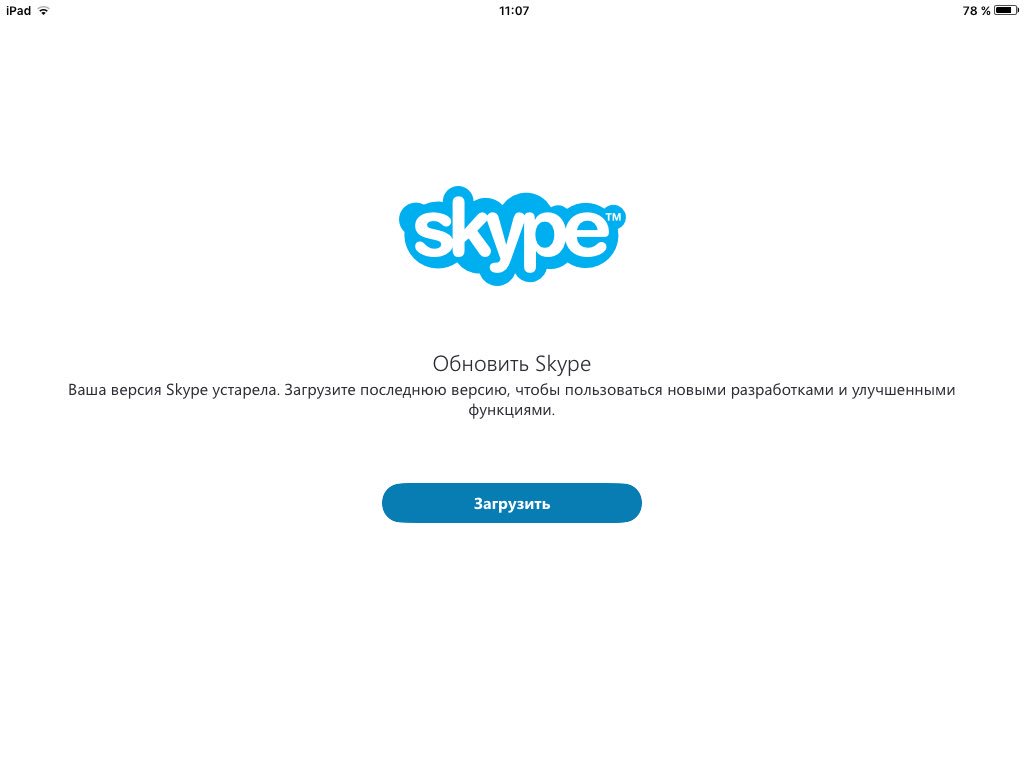Как обновить скайп на вашем компьютере. 3 способы
Программа Skype не идеальна, потому ее разработки постоянно усовершенствуют и обновляют ее. В основном это делается автоматически, но иногда бывают сбои, мешающие этому процессу. Потому важно знать, как обновить скайп на компьютере вручную. Тем более что это сделать не сложно.
Первый способ обновления самый радикальный – это полная перестановка скайпа.
Как правило, его используют, когда обновленная версия слишком сильно отличается от старой. И потому автоматическое обновление невозможно. В такие случаи при запуске скайпа появиться окошко где будет написано «Мы зафиксировали, что вы используете не обсуживающуюся версию Skype. Загрузите последнюю версию». Если такое произошло, то скачайте предлагаемую версию и установите ее.
Второй способ обновления скайпа – это автоматическое обновление.
Он наиболее простой так как в нем все делается без участия пользователя, если данная функция включена.
Чтобы включить ее необходимо:
- Запустить скайп и в его меню выбрать «Инструменты».
- Потом выбираем вкладку «Дополнительно» и там нажимаем на «Автоматическое обновление».
- В появившемся меню справа выбираем «Включить автоматическое обновление».
После чего перезапускаем скайп и если есть какое-либо обновление скайпа, то появиться окошко где вас попросят начать установку. Соглашаемся и ждем, программа сама все сделает.
Третий способ обновить скайп — это ручной метод.
Он подразумевает такие действия:
- В меню скайпа выбираем «Помощь», где нажимаем на «Проверить наличие обновлений».
- В появившемся окне нажимаем «Загрузить» и ждем окончание загрузки.
- Если есть обновление, то появиться окно с соответствующим сообщением, где нужно нажать «Установить новую версию».
- После чего появится новое окно где вас попросят «согласиться» с лицензионными условиями.
 Соглашайтесь.
Соглашайтесь. - Далее в том же окне вас попросят подтвердить установку дополнительного ПО, пропускайте это и идите дальше.
- Перезапустите скайп. Так обновления вступят в силу.
КАК: Как обновить Skype — 2021
Skype становится все более распространенным явлением как средство общения с другими. Однако, насколько это возможно, никогда не рекомендуется использовать более старую версию приложения, когда доступно более новое. В этом руководстве объясняется, как обновлять Skype, с советами по обновлению Skype для Mac, Windows, iPhone и Android.
Как обновить Skype на Mac
Обновление Skype на компьютере Mac легко. Вот как выполнить обновление Skype в последних версиях macOS (например, Yosemite до High Sierra):
- Запустить Приложение Skype
- НажмитеSkypeв левой части панели меню Mac
- НажмитеПроверить наличие обновлений
В большинстве случаев вы увидите новое окно, которое гласит: «Вы используете последнюю версию Skype».
Однако, если у вас нет последней версии, вам скажут что-то вроде: «Доступна новая версия Skype». В этом случае вам придется щелкнутьСкачать, который начнет процесс обновления.
Как обновить Skype в Windows
Этот процесс практически идентичен Skype для Windows, за исключением разницы в точной строке меню и используемой кнопке. Вот как вы это делаете:
- Запустить Приложение Skype
- ВыберитеПомогите в правой части панели меню Skype
- Выбрать Проверять обновления вручную
Еще раз вам скажут: «Вы в последней версии Skype», если обновление не нужно. Если вам говорят: «Доступна новая версия Skype», вам также нужно будет выбрать
Заметка: С Skype для Windows (а также для Mac) вам фактически не нужно запускать этот процесс, так как приложение обычно настроено на автоматическое обновление. Однако эту функцию можно отключить (см. Раздел ниже), позволяя вам обновлять вручную.
Однако эту функцию можно отключить (см. Раздел ниже), позволяя вам обновлять вручную.
Как обновить Skype на iPhone и Android
Чтобы обновить Skype на вашем iPhone, вам необходимо сделать следующее:
- Откройте AppleМагазин приложений
- НажмитеОбновления(в нижнем левом углу экрана)
- Прокрутите вниз, чтобы проверить, обновление для Skype доступен
- Если обновление доступно, нажмитеОБНОВИТЬ (изображение выше показывает OPEN, так как приложение уже было обновлено)
Альтернативный способ проверить, установлена ли последняя версия Skype на вашем iPhone:
- Запустить Приложение Skype
- Нажмите на изображение своего профиля в верхней части экрана.
- Прокрутите вниз до Около, который вы можете нажать, чтобы узнать, какую версию Skype у вас есть. Сравнивая свою версию с последним выпуском, вы узнаете, следует ли запускать App Store для установки обновления.

Когда дело доходит до обновления Skype для Android, необходим аналогичный процесс обновления для iPhone.
- ОткройGoogle Play магазинприложение
- НажмитеБольшев левой части экрана
- НажмитеМои приложения
- Прокрутите вниз доSkype, затем нажмите на него
- НажмитеОбновить
Заметка: Невозможно выполнить шаг 5, если у вас уже установлена последняя версия. Тем не менее, стоит проверить каждый месяц или около того, чтобы узнать, стала ли новая версия доступной.
Как обновить Skype с помощью автоматических обновлений
Необходимо повторить, что вам не нужно самостоятельно выполнять обновление Skype; для Mac и для Windows автоматически обновляется Skype. Тем не менее, вы можете отключить автоматические обновления, если вы так склонны, и вы также можете снова включить их, если вам не хватает удобства, чтобы не думать о том, используете ли вы последнюю версию.
Вот как включить или выключить автоматические обновления Skype для Mac:
- запускСистемные настройки
- открытоМагазин приложений
- Снимите флажокУстановка обновлений приложенийвариант. Проверьте это снова, чтобы снова включить автоматическое обновление.
Заметка: Выполнение этого деактивирует автоматические обновления для всех приложений на вашем Mac, поэтому это не очень хорошая идея, если по какой-либо причине вам действительно не нравится, когда Skype автоматически обновляется.
И вот как включить или отключить автоматические обновления Skype для Windows:
- Запустить Приложение Skype
- Выбрать инструментыв строке меню Skype
- выберите Опции
- Выбрать
- Выбрать Сохранить
Вы можете снова включить автоматическое обновление, просмотрев тот же самый процесс, за исключением того, что вы выбрали Включить автоматические обновления.
Как обновить скайп на Андроид до последней версии?
Как обновить Skype на андроид — Как выполнить обновление Skype для андроид? — Месса Гуру
Современные модели планшетов и телефонов все больше становятся похожими на персональный компьютер. Поэтому нет ничего удивительного, в том, что появилась мобильная версия Скайп. Правда эта программа пока не работает на всех моделях смартфонов и КПК, но разработчики постепенно вносят коррективы в этом отношении. Так, к примеру, в версии 2.5.0.108 было улучшено программное обеспечение, которое позволяет работать с еще 11 дополнительными устройствами. Установив обновление скайп для андроид можно решить проблему совместимости с вашим мобильным телефоном. В связи с этим возникает два важных вопроса: как это сделать и возможно ли удалить это программное обеспечение?
Как выполнить обновление самостоятельно?
Сделать это достаточно просто. Существует два основных способа выполнить эту операцию:
Существует два основных способа выполнить эту операцию:
- При условии подключения к PlayMarket или подобному, андроид устройство будет само отыскивать возможные варианты обновления программы и представлять отчет при каждом подключении к интернету. Вам только остается согласиться с предложением и обновить ПО, нажав на соответствующую иконку.
- Можно сразу скачать последнее обновление. Для этого лучше всего зайти на официальный сайт Скайпа. Вверху кликнуть вкладку Загрузка. После выбрать устройство, на которое планируется устанавливать программное обеспечение и установить Skype на Android. На сайте всегда находится последняя уже обновленная версия Скайп.
Важно! Установить или обновить программу Скайп до последней версии достаточно просто.С этим справиться любой пользователь андроид устройства. Намного сложнее удалить его или переписку с определенным абонентом как на ПК, так и на сматфоне.
Как удалить переписку или скайп с андроида?
Закрыть скайп. Не забудьте это сделать, работающее приложение не может быть удалено по умолчанию.«Не было печали, покуда не скачали!» — если это относится и к установке Скайп на ваше андроид устройство, можно его легко удалить, воспользовавшись настройками, установленными в самом телефоне или планшете.
Не забудьте это сделать, работающее приложение не может быть удалено по умолчанию.«Не было печали, покуда не скачали!» — если это относится и к установке Скайп на ваше андроид устройство, можно его легко удалить, воспользовавшись настройками, установленными в самом телефоне или планшете.
- Войти в настройки и там выбрать вкладку приложения.
- Открыть окошко управление приложениями.
- В появившемся окне найти скайп, кликнуть на него.
- Кликаем удалить приложение.
Важно! Этот способ показывает не только как удалить скайп с андроида, но и как почистить историю контактов, с которыми велась переписка. Все делаем также только в последнем пункте, вместо «удалить» необходимо, нажать кнопку «стереть данные».
Что делать если история переписки не удаляется?
Еще одна распространенная проблема, с которой сталкиваются пользователи андроид устройств, на которых установлен Скайп, это невозможность удалить историю общения в программе. Кроме уже указанного выше способа можно воспользоваться еще несколькими. Сразу хочу заметить, в моем случае пришлось прибегнуть к самому радикальному — удалению, но знакомые смогли справиться и без него. Итак:
Кроме уже указанного выше способа можно воспользоваться еще несколькими. Сразу хочу заметить, в моем случае пришлось прибегнуть к самому радикальному — удалению, но знакомые смогли справиться и без него. Итак:
- Самый простой способ удаления переписки воспользоваться установленной функцией в самой программе. Попробуйте выбрать необходимый контакт, нажать на него и держать пока не появится дополнительное меню. В нем необходимо найти функцию — удалить из недавнего. Переписка после этого должна быть удалена.
- Если первый метод не особо помог, иногда в крайних случаях (как было собственно и с моим телефоном) понадобится полное удаление программы и установка ее заново. Как это сделать я подробно описал в инструкции находящейся выше.
В целом управлять программой скайп для андроида достаточно просто, но иногда, как и в случае с версией для персонального компьютера существуют определенные проблемы, в основном вызванные с недоработками разработчиков.
Похожие статьи:
Поделиться:
Нет комментариев
messagu.ru
Как обновить Скайп
Создатели мессенджера с завидной регулярность радуют пользователей Скайп новыми обновлениями, улучшая, дорабатывая и вводя новые функционалы. К сожалению, при наличии новой версии программного обеспечения, старая не всегда успешно проходит авторизацию, следовательно, возникает потребность обновить Скайп до последней версии. Сделать это можно двумя способами, о них и пойдет речь ниже.
Обычно приложение самостоятельно время от времени предлагает обновиться. Это происходит перед запуском программы. Окошко оповещения не только сообщает о выходе новый версии, но и само может ей установить. Остается только кликнуть на кнопочке «Установить новую версию».
Если постоянные обновления докучают, или вам больше нравится старая версия, существует возможность настройки и отключения этой функции. Для этого кликните на надписи «Инструменты» в верхнем меню окна программы, выберите «Настройки», а затем «Дополнительно». Щелкните на боковой вкладке «Автоматическое обновление» и выключите его.
Для этого кликните на надписи «Инструменты» в верхнем меню окна программы, выберите «Настройки», а затем «Дополнительно». Щелкните на боковой вкладке «Автоматическое обновление» и выключите его.
Не забывайте, что результаты данных манипуляций будут распространяться на все учетные записи вашего компьютера.
После отказа от автоматического обновления, вам придется вручную искать способ освежить свой Скайп.
- На верхней панели меню приложения выберите надпись «Помощь».
- Спуститесь по выпавшему списку и выберите «Проверить на наличие обновлений».
- Система самостоятельно проведет анализ, и в случае необходимости установит последнюю версию программы.
Для некоторых пользователей нет необходимости постоянно обновлять приложение, и дело тут совсем не в привычке. Устаревшие компьютеры просто не смогут соответствовать системным требования усовершенствованных версий мессенджера. В этом случае лучше всего отказаться от модернизации приложения, чтобы не искать в интернете старую версию для скачки, так как отката до прежней модификации программы нет.
skachatskype.ru
Как обновить Скайп на новую версию бесплатно
Если у вас на компьютере или на другом устройстве устаревшая версия Скайпа, наверняка возникает вопрос: «Как обновить Скайп?». У любого пользователя есть возможность бесплатно обновить Скайп в автоматическом или ручном режиме.
Зачем нужно обновление?
Несколько причин делать регулярное обновление программы Скайп:
- Новый красивый интерфейс, созданный разработчиками с учетом всех пожеланий пользователей программы.
- Наличие новых возможностей и функций.
- Возможность получать ответы на свои вопросы у команды поддержки Скайпа.
После обновления мессенджера вы получите все эти преимущества и будете наслаждаться общением высокого качества.
Варианты обновлений
Вручную
Чтобы обновить Скайп до последней версии, нужно (как и при первой загрузке): 1.Зайти в браузере на официальный сайт программы www.skype.com.
2.Выбрать «Загрузка» или «Загрузить Скайп».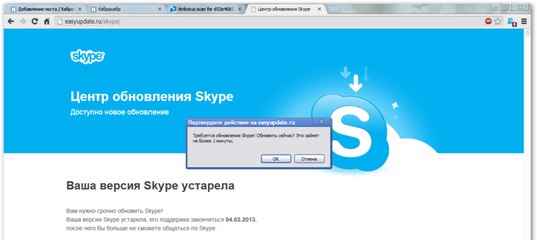 Нажав на любую из этих ссылок-кнопок, вы попадете на страницу выбора варианта программы для разных устройств.
Нажав на любую из этих ссылок-кнопок, вы попадете на страницу выбора варианта программы для разных устройств.
3.Выберите нужную вкладку (например, если у вас персональный компьютер или ноутбук), перейдите на первую из них, чтобы скачать файл.
4.На открывшейся странице нажмите большую голубую кнопку загрузки («Скачать…»). Тотчас же начнется скачивание в заранее определенную папку для всех загрузок.
5.После удачного завершения загрузки установочного файла откройте его двойным щелчком правой кнопки мыши (если у вас Windows 7, лучше нажмите на файл правой кнопкой мыши и выберите в выпавшем меню «Запуск от имени администратора») — начнется установка компонентов программы. После ее окончания у вас будет обновленный Скайп.
На официальном сайте владельцев программы Skype всегда можно скачать только последние версии этого мессенджера на русском языке для разных устройств.
Чтобы обновить программу вручную, можно использовать еще один способ — радикальный. Он подходит тем, у кого были проблемы с работой программы в прошлом. Старую версию лучше удалить полностью.
Он подходит тем, у кого были проблемы с работой программы в прошлом. Старую версию лучше удалить полностью.
Итак, чтобы обновить Skype вручную, нужно:
- Удалить старую версию программы с компьютера. Сделать это можно через «Пуск» – «Панель управления» – «Программы» – «Удаление программ». Когда список программ построится, найдите в нем Скайп и двойным щелчком клацните по нему. Если удаление не началось сразу, а программа предлагает два варианта: изменить или удалить, выберите последний.
- Теперь, чтобы скачать программу, проделайте пункты 1-5 предыдущей инструкции.
Автоматически
Если не обновляется Скайп, но вам было бы удобно, чтобы все происходило без вашего участия, вам подойдет автоматический способ. На ноутбуке (как и на ПК) новую версию программы можно загружать не вручную, а по заранее настроенному автоматическому алгоритму. Для этого требуется внести некоторые изменения в настройки Скайпа, выполнив для этого несколько простых действий. А именно:
А именно:
- Зайдите в ваш Скайп-аккаунт.
- Найдите и выберите пункт меню «Настройки» в верхней части окна (он шестой, если считать слева).
- Нажмите на подпункт из раскрывающегося списка, который называется «Инструменты».
- В открывшемся окне настроек слева выберите строчку «Дополнительно». Откроется подсписок, в котором нужно выбрать «Автоматическое обновление».
- В правой части Скайпа вы увидите несколько кнопок: «Включить/выключить автоматическое обновление», «Сохранить» и «Отменить». Выбрав нужный режим (в данном случае нас интересует выбор опции «Включить…»), нажмите «Сохранить».
Теперь если вы опять зайдете в раздел автоматических обновлений, вы увидите, что на этой кнопке написано «Выключить …». Повторное нажатие на эту кнопку приведет к отключению обновлений Skype».
Полуавтоматически
Чтобы не выставлять автоматическую установку, а проверять наличие новых версий программы, нужно сделать так: 1.В главном окне Скайпа нажмите на меню «Помощь» (оно последнее).
2.Выберите в появившемся контекстном меню пункт «Проверить наличие обновлений».
3.Если обновление есть, программа выдаст соответствующее сообщение («Самая новая версия Skype уже готова к загрузке и установке»). Нажмите «Установить новую версию». Далее — следуйте инструкциям программы.
Полуавтоматическим способом обновляют программу те пользователи, которым не подходит по какой-либо причине регулярное постоянное обновление в неизвестное заранее время.
Обновление на телефоне
Почему не запускается Скайп на смартфоне – это сложный вопрос. Единственный однозначный ответ на него могут получить только владельцы смартфонов на основе операционной системы Виндоус 7: у вас не получится установить регулярное обновление, так как официальная поддержка этой версии Скайпа закончена. Если вы все же хотите продолжать пользоваться мессенджером со своего смартфона, придется искать неофициальную версию и загружать ее на свой страх и риск.
Как удалить из Скайпа ненужный контакт
Если у вас версия более поздняя, просто посмотрите, есть ли возле значка вашего магазина в меню смартфона цифра «1» или иная. Если есть — обновление уже готово. Вам нужно будет просто зайти в магазин и нажать на предложенном для вас обновлении (кнопка «Обновить» или «Update»).
Если есть — обновление уже готово. Вам нужно будет просто зайти в магазин и нажать на предложенном для вас обновлении (кнопка «Обновить» или «Update»).
Если у вас телефон, который работает на IOS версии четвертой или более ранней, возобновить работу программы также не удастся официальным способом. Если IOS 5 и старше — сделайте следующее:
- Зайдите в ваш магазин на телефоне (AppStore).
- Найдите Скайп вручную или, введя в поисковик название программы, нажмите на него.
- Нажмите кнопку «Обновить» (она находится там же, где до этого была кнопка «Загрузить» («Скачать») при первой загрузке программы).
- Подождите, пока загрузится, и зайдите после этого в обновленную программу, введя свой логин и пароль.
Обновление на планшете
Чтобы бесплатно обновить программу Скайп на вашем планшете, нужно проделать такие же действия, как и для загрузки нового Скайпа для смартфона. Если у вас планшет, работающий на Андроиде второй версии, к сожалению, вы не сможете официально воспользоваться обновлениями, производимыми специалистами компании Skype. Вообще, обновления будут предлагаться автоматически, если только не отключить обновление Skype в настройках программы.
Вообще, обновления будут предлагаться автоматически, если только не отключить обновление Skype в настройках программы.
Возможные проблемы
Во время (или после) обновления может возникнуть ряд проблем.
Скайп не открывается (не запускается) или постоянно во время загрузки файла выдает ошибку «Сбой во время загрузки обновления Skype». В таком случае ничего не остается, как вручную удалить Скайп и загрузить новую, последнюю версию мессенджера с официального сайта, как описано в пункте «Варианты обновлений».
Если главная (начальная) страничка программы не работает, сделайте так: 1.Обновите Скайп одним из указанных выше способов.
2.Зайдите в аккаунт.
3.Поменяйте свой статус на «онлайн».
4.Почистите кеш или сбросьте настройки в вашем браузере.
5.Если ничего не помогает — напишите письмо в службу поддержки, нажав на «Помощь» на официальном сайте программы.
Если Skype вообще не запускается после обновления, попробуйте последовать этому алгоритму:
- Выйдите из Скайпа (для этого найдите его значок в трее внизу возле часов, нажмите правой кнопкой и выберите «Выход»).

- Найдите на рабочем столе или в меню «Пуск» значок Скайпа и нажмите по нему правой кнопочкой мыши.
- Выберите «Свойства».
- Нажмите на вкладку «Совместимость».
- Поставьте галочку напротив «Запустить в режиме совместимости» и выберите ОС, которая установлена на вашем устройстве.
- Не помогло? Тогда зайдите в «Пуск» – «Панель управления» – «Система и безопасность» – «Поиск и исправление проблем». Выберите «Центр поддержки» и нажмите «Устранение неполадок», чтобы выбрать категорию и проверить на ошибки устройство. Нажмите на ссылку «Устранение неполадок с помощью Центра обновления Windows».
Чтобы в дальнейшем все новые сведения о неполадках поступали на ваш компьютер, просто отыщите в верхней части страницы сообщение системы «Получить самые последние сведения об устранении неполадок?» и нажмите «Да».
Обновить Скайп можно вручную или установив опцию автоматического обновления в программе. Сделайте все согласно приведенным выше инструкциям, и Скайп будет обновлен!
allmessengers. ru
ru
Skype правильно обновить до последней версии
Программа Skype завоевала сотни миллионов поклонников по всему миру. Разработчики регулярно совершенствуют приложение, предлагают пользователям новые функции. Но чтобы получить доступ ко всем возможностям, нужно skype правильно обновить. Существует два способа обновления программы, мы рассмотрим оба.
Метод первый — варварский
Этот способ обновления программы сложно назвать правильным, и все же он имеет право на существование – по той простой причине, что многое «пользователи» именно так обновляют большинство программ. В этом случае необходимо скачать из интернета последнюю версию Skype и установить поверх прежней.
Метод второй, правильный
В этом случае мы обновляем скайп до последней версии с помощью меня самого приложения. Здесь тоже возможно несколько вариантов: можно настроить программу таким образом, чтобы она сама искала и устанавливала обновления. Для этого используем следующий алгоритм:
- Инструменты;
- Настройки;
- Дополнительно;
- Включить автоматическое обновление.

Теперь вы можете не заботиться о поиск обновлений — программа все сделает сама. Без вашего ведома и желания, в любое удобное для нее время. Подобная практика не всегда удобна, поэтому более рационально взять управление обновлениями на себя. Для этого в последнем пункте настройки нажимаем «Выключить автоматическое обновление». Управление обновлениями Skype для компьютера перешло в ручной режим. Для обновления программы используем алгоритм:
- Помощь;
- Проверить на наличие обновлений.
Если у вас установлена самая новая модель приложения – программа выдаст сообщение, что данная версия является последней. В этом случае меню настройки можно смело закрывать.
Если всплывет сообщение, что есть новые доступные версии, достаточно подтвердить обновление программы и следовать руководствам мастера установки.
xn——6kcbabg6a4aidr1aoehwfgqh5hrf.xn--p1ai
Что делать, если не получается обновить Skype
Скайп существует уже более 15 лет и, как любая другая программа, периодически обновляется.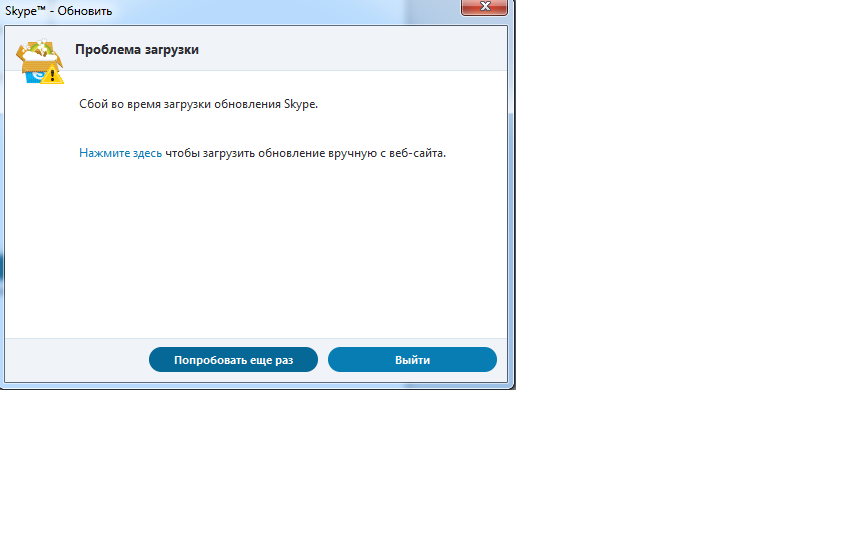 Некоторые пользователи сталкиваются с проблемой, когда не получается обновить Скайп: он попросту выдает ошибку. Можно, конечно, проигнорировать это и не устанавливать обновления, но последствия этого вы ощутите после выхода еще нескольких обновлений. Функционал старой версии будет существенно ограничен, и проблему в любом случае необходимо будет решить. В статье вы узнаете, почему не обновляется Скайп и как это исправить.
Некоторые пользователи сталкиваются с проблемой, когда не получается обновить Скайп: он попросту выдает ошибку. Можно, конечно, проигнорировать это и не устанавливать обновления, но последствия этого вы ощутите после выхода еще нескольких обновлений. Функционал старой версии будет существенно ограничен, и проблему в любом случае необходимо будет решить. В статье вы узнаете, почему не обновляется Скайп и как это исправить.
Прежде чем предпринимать какие-либо радикальные шаги, последовательно проверьте следующее:
- Убедитесь, что у вас нет проблем с самим интернетом. Эта причина самая распространенная и решается переподключением к сети интернет и закрытием таких фоновых приложений, как uTorrent, Download Master и т. д., которые забирают основной объем трафика. В некоторых ошибка при обновлении может возникать по вине провайдера.
- Проверьте, не блокирует ли ваш антивирус сетевой трафик. Некоторые антивирусы могут блокировать входящий и исходящий трафик приложений.
 В этом случае Скайп обновить невозможно, так как клиенту не удается связаться с сервером. Отключите ваш антивирус и после этого повторите процесс. Не забудьте после обновления снова включить защиту.
В этом случае Скайп обновить невозможно, так как клиенту не удается связаться с сервером. Отключите ваш антивирус и после этого повторите процесс. Не забудьте после обновления снова включить защиту. - Автоматическое обновление отключено. Проверить этот пункт можно, перейдя в главные настройки Скайпа и открыв подменю «Дополнительно». Во вкладке «Автоматическое обновление» нажмите «Включить».
Ручное обновление Скайпа
Если все вышеперечисленное проверено, но Skype не обновляется, попробуйте выполнить обновление вручную. Сделать это можно 2 способами:
- Откройте клиент Скайп, разверните меню «Помощь» и нажмите «Проверить наличие обновлений». Программа свяжется с сервером и, если есть новая версия, предложит обновить Скайп на нее.
- Перейдите на официальную страницу загрузки https://www.skype.com/ru/download-skype/skype-for-computer/ и скачайте веб-установщик Скайп на Windows 7.
Запустите его с правами администратора. После запуска клиента будет автоматически запущена процедура обновления Skype.
После запуска клиента будет автоматически запущена процедура обновления Skype.
Если решить проблему не удалось, стоит попробовать выполнить чистую установку.
Полная переустановка клиента
Не устанавливается обновление в некоторых случаях из-за сбоя в операционной системе или повреждения компонентов самой программы. Из-за этого при обновлении Skype появится ошибка. В данном случае самым эффективным вариантом будет полное удаление и затем повторная установка Скайпа. Чтобы удалить программу, из меню «Пуск» запустите панель управления и откройте «Программы и компоненты».
В списке найдите Skype, выделите его и вверху нажмите кнопку «Удалить». В течение нескольких минут клиент будет удален с вашего компьютера.
Если Скайп не найден, переходите дальше. Далее необходимо очистить реестр и временные файлы от остатков программы. Для этого скачайте бесплатную утилиту CCleaner и во вкладке «Очистка» нажмите кнопку «Очистить». Временные файлы и корзина будут очищены.
Примечание: программа также удалит кэш, историю просмотров и сохраненные пароли со всех используемых вами браузеров. Если не хотите их очищать, перед запуском процедуры снимите соответствующие галочки напротив каждого из браузеров.
Теперь необходимо выполнить очистку реестра. Перейдите во вкладку «Реестр» и нажмите «Поиск проблем». Программа просканирует системный реестр на поиск проблемных веток и мусора, после чего выдаст результат на экран. Нажмите «Исправить», чтобы устранить найденные проблемы. Остатки Skype в этом случае будут удалены.
После этого можно устанавливать Скайп. Вы можете либо скачать веб-установщик (обычно скачивается по умолчанию), либо загрузить полный установочный пакет по ссылке www.skype.com/go/getskype-msi. Запустите скачанный пакет от имени администратора и следуйте инструкциям мастера установки. По завершении инсталляции вы получите самую последнюю версию Скайпа.
Теперь, в случае если Скайп не обновляется, вы знаете, что делать, и эта проблема больше не доставит вам хлопот. И если вам кто-то скажет: «Не могу обновить Skype», – вы знаете, как решить эту проблему.
И если вам кто-то скажет: «Не могу обновить Skype», – вы знаете, как решить эту проблему.
Как обновить устаревшую версию скайпа. Необходимо ли обновлять Skype? Обновить Скайп – удаляем старую версию и ставим новую
Скайп, как и любая другая программа, ради улучшения которой постоянно работают десятки, а то и сотни специалистов, нуждается в периодическом обновлении. Другое дело, что многие пользователи не желают обновляться и на это есть вполне прозаичные причины. Например, не все хотят привыкать к новому интерфейсу, другие же боятся, что в новой версии будет больше рекламы, а третьи считают, что с каждым новым обновлением приложение все больше тормозит и заимствует много ресурсов… Как бы там ни было, причин может быть масса.
Что касается конкретно Skype, то здесь автоматическое обновление программы отсутствует и это радует. Во всяком случае, пока это так. Возможно, в будущем разработчики выпустят обновление, где программа сама будет обновляться при подключении к сети, как это организовано в некоторых приложениях, но пока выбор остается за пользователем. Вот, кстати, как выглядит сообщение о выходе новой версии Скайпа:
Вот, кстати, как выглядит сообщение о выходе новой версии Скайпа:
Повторюсь, вы можете смело не обновляться — дело ваше. Но если говорить в целом, то обновляться всегда рекомендуется, поскольку разработчики в новом обновлении могут выпустить «заплатку» для бага, который был обнаружен в прошлой версии и который могут использовать злоумышленники в своих целях.
Итак, вы все еще хотите, что бы Skype не сообщал вам о новых версиях программы, попробуйте зайти в «Инструменты» — «Настройки» — «Дополнительно» и здесь убрать галочку рядом со словами «При выходе новой версии Skype уведомлять меня». Или бывает вот такой вариант:
Вот только проблема заключается в том, что определенной версии программы эти пункты убрали, а потому просто так сообщение не отключишь (у меня, например, галочки поставить негде). Как же тогда поступить?
Есть не самый простой, но верный способ решить проблему.
- Первым делом нужно отключить программу. Желательно сделать это с помощью диспетчера задач (нажмите CTRL+SHIFT+ESC и «убейте» процесс Skype.
 exe).
exe).
- Далее открываем папку C:\Documents and Settings\Имя пользователя\Local Settings\Temp для Windows XP или C:\Users\Имя пользователя\AppData\Local\Temp для Windows 7, где находим файл SkypeSetup.exe. Удаляем его, в том числе из корзины.
- Далее в этой же папке создаем файл с тем же самым названием и расширением SkypeSetup.exe. Можете просто создать текстовый документ, который затем нужно переименовать и поменять расширение.
- Обязательно сохраняем документ.
- Открываем Skype и… Никаких обновлений он больше не требует.
Еще раз повторюсь, что отсутствие обновлений может пагубно сказаться на работе программы, поэтому я все-таки рекомендую использовать обновления Skype.
Настроен таким образом, что в автоматическом режиме загружает и устанавливает последние обновления, как только они вышли. Но иногда этого не происходит. Чаще всего это связано с плохим интернет-соединением, недоступностью серверов программы и различными сбоями.
Ручные настройки
Если не обновляется Скайп автоматически, то придется пользователю вызывать обновление самостоятельно. Для этого открываем программу, в панели инструментов нужен раздел «Помощь», в нем жмем на соответствующий пункт. Мессенджер установит соединение с серверами и проверит обновления, если имеются новые версии, предложит их загрузить. Просто соглашайтесь на установку и дождитесь окончания.
В это время желательно не загружать компьютер и не использовать интернет, в таком случае процесс займет меньше времени, и не возникнут никакие сбои. Но обычно все занимает не более пяти минут. По окончании нужно будет перезапустить программу. На этом все, теперь вы используете последнюю версию Скайпа.
Включение автообновления
В приложении предусмотрена опция автоматического обновления. Откройте настройки (сочетание кнопок Ctrl и запятая на английской раскладке), перейдите в раздел «Дополнительно».
Там и будет пункт обновления. Включите эту опцию, разрешите программе вносить изменения во всплывшем окне и сохраните параметры. Теперь мессенджер сможет автоматически загружать последние версии.
Теперь мессенджер сможет автоматически загружать последние версии.
Возможные проблемы
Бывает и такое, что возникает ошибка при обновлении Скайпа. Одной из самой часто встречающихся является недостаточное количество места на жестком диске. В таком случае нужно удалить лишние или неиспользуемые данные с компьютера.
Еще иногда проблемы возникают из-за отсутствия интернет-соединения или медленной скорости загрузки. Проверьте состояние сети. В крайнем случае можно выполнить установку последней версии Скайпа вручную.
Установка последней версии
Если предыдущие способы не помогли, или их выполнение не представляется возможным, то остается только установка последней версии. Для начала нужно удалить предыдущую, предварительно закрыв ее. Затем с сайта Skype скачайте новейшую версию и установите ее на компьютер. Остается только войти в свой аккаунт и продолжить общение с близкими, больше проблем с обновлением не возникнет.
Если у вас на компьютере или на другом устройстве устаревшая версия Скайпа, наверняка возникает вопрос: «Как обновить Скайп?». У любого пользователя есть возможность бесплатно обновить Скайп в автоматическом или ручном режиме.
У любого пользователя есть возможность бесплатно обновить Скайп в автоматическом или ручном режиме.
Зачем нужно обновление?
Несколько причин делать регулярное обновление программы Скайп:
- Новый красивый интерфейс, созданный разработчиками с учетом всех пожеланий пользователей программы.
- Наличие новых возможностей и функций.
- Возможность получать ответы на свои вопросы у команды поддержки Скайпа.
После обновления мессенджера вы получите все эти преимущества и будете наслаждаться общением высокого качества.
Варианты обновлений
Вручную
Чтобы обновить Скайп до последней версии, нужно (как и при первой загрузке):
1.Зайти в браузере на официальный сайт программы www.skype.com.
3.Выберите нужную вкладку (например, если у вас персональный компьютер или ноутбук), перейдите на первую из них, чтобы скачать файл.
4.На открывшейся странице нажмите большую голубую кнопку загрузки («Скачать…»). Тотчас же начнется скачивание в заранее определенную папку для всех загрузок.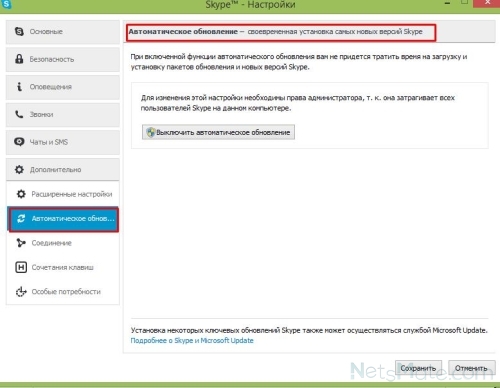
5.После удачного завершения загрузки установочного файла откройте его двойным щелчком правой кнопки мыши (если у вас Windows 7, лучше нажмите на файл правой кнопкой мыши и выберите в выпавшем меню «Запуск от имени администратора») — начнется установка компонентов программы. После ее окончания у вас будет обновленный Скайп.
На официальном сайте владельцев программы Skype всегда можно скачать только последние версии этого мессенджера на русском языке для разных устройств.
Чтобы обновить программу вручную, можно использовать еще один способ — радикальный. Он подходит тем, у кого были проблемы с работой программы в прошлом. Старую версию лучше удалить полностью.
Итак, чтобы обновить Skype вручную, нужно:
- Удалить старую версию программы с компьютера. Сделать это можно через «Пуск» – «Панель управления» – «Программы» – «Удаление программ». Когда список программ построится, найдите в нем Скайп и двойным щелчком клацните по нему. Если удаление не началось сразу, а программа предлагает два варианта: изменить или удалить, выберите последний.

- Теперь, чтобы скачать программу, проделайте пункты 1-5 предыдущей инструкции.
Автоматически
Если не обновляется Скайп, но вам было бы удобно, чтобы все происходило без вашего участия, вам подойдет автоматический способ. На ноутбуке (как и на ПК) новую версию программы можно загружать не вручную, а по заранее настроенному автоматическому алгоритму. Для этого требуется внести некоторые изменения в настройки Скайпа, выполнив для этого несколько простых действий. А именно:
- Зайдите в ваш Скайп-аккаунт.
- Найдите и выберите пункт меню «Настройки» в верхней части окна (он шестой, если считать слева).
- Нажмите на подпункт из раскрывающегося списка, который называется «Инструменты».
- В открывшемся окне настроек слева выберите строчку «Дополнительно». Откроется подсписок, в котором нужно выбрать «Автоматическое обновление».
- В правой части Скайпа вы увидите несколько кнопок: «Включить/выключить автоматическое обновление», «Сохранить» и «Отменить».
 Выбрав нужный режим (в данном случае нас интересует выбор опции «Включить…»), нажмите «Сохранить».
Выбрав нужный режим (в данном случае нас интересует выбор опции «Включить…»), нажмите «Сохранить».
Теперь если вы опять зайдете в раздел автоматических обновлений, вы увидите, что на этой кнопке написано «Выключить…». Повторное нажатие на эту кнопку приведет к отключению обновлений Skype».
Полуавтоматически
Чтобы не выставлять автоматическую установку, а проверять наличие новых версий программы, нужно сделать так:
1.В главном окне Скайпа нажмите на меню «Помощь» (оно последнее).
2.Выберите в появившемся контекстном меню пункт «Проверить наличие обновлений».
3.Если обновление есть, программа выдаст соответствующее сообщение («Самая новая версия Skype уже готова к загрузке и установке»). Нажмите «Установить новую версию». Далее — следуйте инструкциям программы.
Полуавтоматическим способом обновляют программу те пользователи, которым не подходит по какой-либо причине регулярное постоянное обновление в неизвестное заранее время.
Обновление на телефоне
Почему не запускается Скайп на смартфоне – это сложный вопрос. Единственный однозначный ответ на него могут получить только владельцы смартфонов на основе операционной системы Виндоус 7: у вас не получится установить регулярное обновление, так как официальная поддержка этой версии Скайпа закончена. Если вы все же хотите продолжать пользоваться мессенджером со своего смартфона, придется искать неофициальную версию и загружать ее на свой страх и риск.
Если у вас версия более поздняя, просто посмотрите, есть ли возле значка вашего магазина в меню смартфона цифра «1» или иная. Если есть — обновление уже готово. Вам нужно будет просто зайти в магазин и нажать на предложенном для вас обновлении (кнопка «Обновить» или «Update»).
Если у вас телефон, который работает на IOS версии четвертой или более ранней, возобновить работу программы также не удастся официальным способом. Если IOS 5 и старше — сделайте следующее:
- Зайдите в ваш магазин на телефоне (AppStore).

- Найдите Скайп вручную или, введя в поисковик название программы, нажмите на него.
- Нажмите кнопку «Обновить» (она находится там же, где до этого была кнопка «Загрузить» («Скачать») при первой загрузке программы).
- Подождите, пока загрузится, и зайдите после этого в обновленную программу, введя свой логин и пароль.
Обновление на планшете
Чтобы бесплатно обновить программу Скайп на вашем планшете, нужно проделать такие же действия, как и для загрузки нового Скайпа для смартфона. Если у вас планшет, работающий на Андроиде второй версии, к сожалению, вы не сможете официально воспользоваться обновлениями, производимыми специалистами компании Skype. Вообще, обновления будут предлагаться автоматически, если только не отключить обновление Skype в настройках программы.
Возможные проблемы
Во время (или после) обновления может возникнуть ряд проблем.
Скайп не открывается (не запускается) или постоянно во время загрузки файла выдает ошибку «Сбой во время загрузки обновления Skype». В таком случае ничего не остается, как вручную удалить Скайп и загрузить новую, последнюю версию мессенджера с официального сайта, как описано в пункте «Варианты обновлений».
В таком случае ничего не остается, как вручную удалить Скайп и загрузить новую, последнюю версию мессенджера с официального сайта, как описано в пункте «Варианты обновлений».
Если главная (начальная) страничка программы не работает, сделайте так:
1.Обновите Скайп одним из указанных выше способов.
2.Зайдите в аккаунт.
3.Поменяйте свой статус на «онлайн».
4.Почистите кеш или сбросьте настройки в вашем браузере.
5.Если ничего не помогает — напишите письмо в службу поддержки, нажав на «Помощь» на официальном сайте программы.
Если Skype вообще не запускается после обновления, попробуйте последовать этому алгоритму:
- Выйдите из Скайпа (для этого найдите его значок в трее внизу возле часов, нажмите правой кнопкой и выберите «Выход»).
- Найдите на рабочем столе или в меню «Пуск» значок Скайпа и нажмите по нему правой кнопочкой мыши.
- Выберите «Свойства».
- Нажмите на вкладку «Совместимость».
- Поставьте галочку напротив «Запустить в режиме совместимости» и выберите ОС, которая установлена на вашем устройстве.

- Не помогло? Тогда зайдите в «Пуск» – «Панель управления» – «Система и безопасность» – «Поиск и исправление проблем». Выберите «Центр поддержки» и нажмите «Устранение неполадок», чтобы выбрать категорию и проверить на ошибки устройство. Нажмите на ссылку «Устранение неполадок с помощью Центра обновления Windows».
Чтобы в дальнейшем все новые сведения о неполадках поступали на ваш компьютер, просто отыщите в верхней части страницы сообщение системы «Получить самые последние сведения об устранении неполадок?» и нажмите «Да».
Обновить Скайп можно вручную или установив опцию автоматического обновления в программе. Сделайте все согласно приведенным выше инструкциям, и Скайп будет обновлен!
Сейчас программой Скайп пользуются сотни миллионов пользователей по всему миру. И вопрос, как обновить Скайп до последней версии, актуален как никогда ранее, потому что с выходом обновлений пользователям открываются дополнительные функции и возможности, благодаря которым, можно сделать общение через Skype еще более комфортным, быстрым и удобным. Поэтому пользоваться старыми версиями я вам крайне не рекомендую, а как загрузить самую новую, я вам сейчас подробно объясню.
Поэтому пользоваться старыми версиями я вам крайне не рекомендую, а как загрузить самую новую, я вам сейчас подробно объясню.
Я сам не очень часто обновляю программы. Если их обновлять, то можно целый день просидеть за компьютером, потому что установлено не один десяток программ. А если в вашей квартире 3-4 компьютера, как у меня? Отсюда можно сделать вывод – обновлять надо те программы, которые в этом нуждаются. Если вы думаете, что обновлять такую программу, как скайп нет смысла, то это ошибочное мнение. Например, если надо показать экран в скайпе, то надо новую версию, так как этой функции попросту нет в старой. Если не пользовались данной функцией, то можете с ней ознакомиться: « ».
Обновление Skype
Зайдите в Skype, потом проходим в меню «Инструменты», затем в «Настройки».
Открываем вкладку «Дополнительно». Справа есть только одна кнопка. Если Skype обновляется автоматически, то она будет называться «Выключить автоматическое обновление», если «Включить автомат. обновление» — значит надо на неё нажать.
обновление» — значит надо на неё нажать.
Соответственно, после активации этой функции, Скайп будет искать новые версии программы самостоятельно, в независимости от ваших действий.
Однако ситуации бывают разные. Вдруг на компьютере временно установлен лимитный интернет или обновлять программы можно только в определенное время. Тогда автоматическое обновление, конечно же, стоит отключить. Возникает вопрос, как обновить Скайп до последней версии в данном случае?
Нажмите «Помощь» в верхнем меню. Во всплывающем меню следует кликнуть по пункту: «Проверить на наличие обновлений».
В том случае, если ваш Скайп обновлен до последней версии, то появится вот такое сообщение:
При установленной старой версии, в диалоговом сообщении, выберите «Установить новую версию».
Оставляем галочку по умолчанию, жмем «ОК».
Дальнейшие действия выполняются на интуитивно понятном уровне, просто следуйте указаниям мастера установки. Последовательность шагов, которые вы будете проходить во время обновления скайпа следующие: скачается новый скайп – закроется – установится – автоматически запустится. Вроде ничего не пропустил, думаю, вы и сами дальше разберетесь.
Последовательность шагов, которые вы будете проходить во время обновления скайпа следующие: скачается новый скайп – закроется – установится – автоматически запустится. Вроде ничего не пропустил, думаю, вы и сами дальше разберетесь.
Вот и все! До скорых встреч на просторах сети!
Известна и востребована миллионами людей во всем мире. Желание обновить скайп бесплатно возникает у большинства пользователей, ведь с появлением новой версии возникает больше возможностей и новых преимуществ, с помощью которых можно усовершенствовать коммуникации данного ресурса, увеличить скорость и обеспечить комфорт и практичность в использовании. В старом варианте, программа уже не актуальна и многие пользователи оставляют жалобы на то, что они не могут совершить авторизацию в системе. Это обусловлено тем, что компания Microsoft отказывается от старых вариантов Skype с выпуском до 2014 года.
В случае, если Вы не обновите программу, Вы просто не сможете использовать старую версию. Разработчики программы нацелены на то, чтобы каждый пользователь использовал все возможности системы, начиная от усовершенствованного качества и заканчивая высоким уровнем надежности и конфиденциальности. Именно такой является самая новая разработка Skype. Для того, чтобы каждый пользователь смог использовать последние разработки, специалисты иногда эксплуатируют старый вариант программы для всяческих устройств. Обновить систему очень легко. После обновления для Вас станут доступными новейшие разработки, над которыми трудились профессионалы. О том, как воспользоваться более свежей версией, мы обсудим в этом уроке.
Разработчики программы нацелены на то, чтобы каждый пользователь использовал все возможности системы, начиная от усовершенствованного качества и заканчивая высоким уровнем надежности и конфиденциальности. Именно такой является самая новая разработка Skype. Для того, чтобы каждый пользователь смог использовать последние разработки, специалисты иногда эксплуатируют старый вариант программы для всяческих устройств. Обновить систему очень легко. После обновления для Вас станут доступными новейшие разработки, над которыми трудились профессионалы. О том, как воспользоваться более свежей версией, мы обсудим в этом уроке.
Как обновить скайп до последней версии?
Обновить скайп бесплатно можно, скачав его на официальном сайте www.skype.com . Лично я, редко занимаюсь обновлением программ, ведь это занимает достаточно много времени, так как на ПК имеется более десятка разных установленных ресурсов. А что делать, если в Вашем доме несколько компьютеров? Поэтому, обновлению подлежат лишь те системы, которым это действительно необходимо.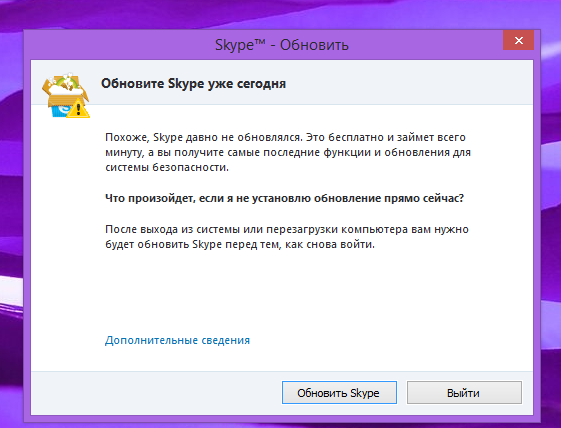 Если Вы считаете, что заниматься обновлением Skype не стоит, то Вы глубоко ошибаетесь. К примеру, если требуется показать монитор в скайпе, тогда необходима новая версия, ведь в устаревшем варианте, данная функция отсутствует. Если Вы не использовали данную установку, тогда ознакомьтесь с ней более детально.
Если Вы считаете, что заниматься обновлением Skype не стоит, то Вы глубоко ошибаетесь. К примеру, если требуется показать монитор в скайпе, тогда необходима новая версия, ведь в устаревшем варианте, данная функция отсутствует. Если Вы не использовали данную установку, тогда ознакомьтесь с ней более детально.
Как уже говорилось выше, обновить скайп бесплатно можно на официальном портале или на нашем сайте . Осуществите вход в систему и перейдите в меню: «Инструменты» и «Настройки» . Нажмите на вкладку «Дополнительно» и Вы увидите лишь одну кнопку с правой стороны. При автоматическом обновлении системы, появится строка: «Автоматическое обновление системы» . После осуществления данной функции, программа будет заниматься автоматическим поиском новой версии, несмотря на Ваши действия.
Но бывают разные случаи. К примеру, если к ПК подключен интернет с определенным лимитом, либо заниматься обновлением системы можно строго в установленное время. В данном случае от автоматической установки следует отказаться. Как поступить в такой ситуации?
В данном случае от автоматической установки следует отказаться. Как поступить в такой ситуации?
В верхнем угле нажмите «Помощь» и на строку «Проверить на наличие обновлений».
Если Ваша программа обновлена до последней версии, поступит соответствующий сигнал:
При наличии старой системы, в диалоговом окне, нажмите на: «Установить новую версию». Ставим галочку и нажимаем на ОК.
Все следующие этапы проходятся интуитивно на доступном языке, просто следите за командами мастера загрузки. Дальнейшие действия, которые Вам необходимо произвести в процессе обновления системы, выглядят следующим образом: загрузится новая программа; закроется; установится; осуществится автоматический запуск. По-моему, все детали перечислил, в будущем, я думаю, что Вы справитесь с этим процессом. Урок окончен, до скорых встреч на просторах интернета!
Не устанавливается обновление Скайп, что делать? Обновить Скайп до последней версии — Как обновить скайп на компьютере.
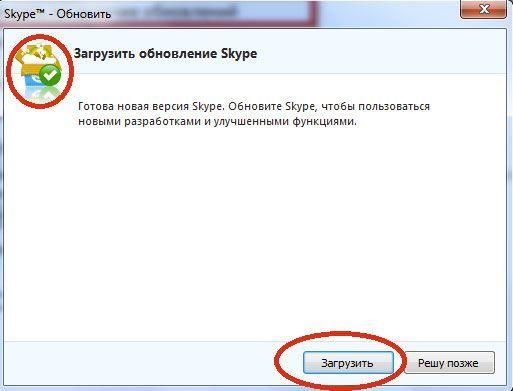
Skype является одной из самых популярных средств для общения по сети. Такая востребованность мотивирует разработчиков постоянно улучшать свою программу. Поэтому для Skype на регулярной основе выходят обновления. Некоторые призваны исправить мелкие недочеты, другие же вносят серьезные изменения. Со временем разработчики перестают обслуживать старые версии клиента. В таком случае нужно обновить Skype .
Изначально программа настроена таким образом, что автоматически устанавливает последние версии. Причем все выполняется в «тихом» режиме, пользователь даже может не замечать изменений. Но в некоторых ситуациях автоматического обновления не происходит. Связано это бывает с медленным подключением к интернету, программными сбоями или ручным отключением этой настройки.
Самостоятельное обновление
Как обновить Скайп на компьютере самостоятельно? Для этого в нем предусмотрена специальная функция. Откройте окно программы, в панели инструментов выберите «Помощь».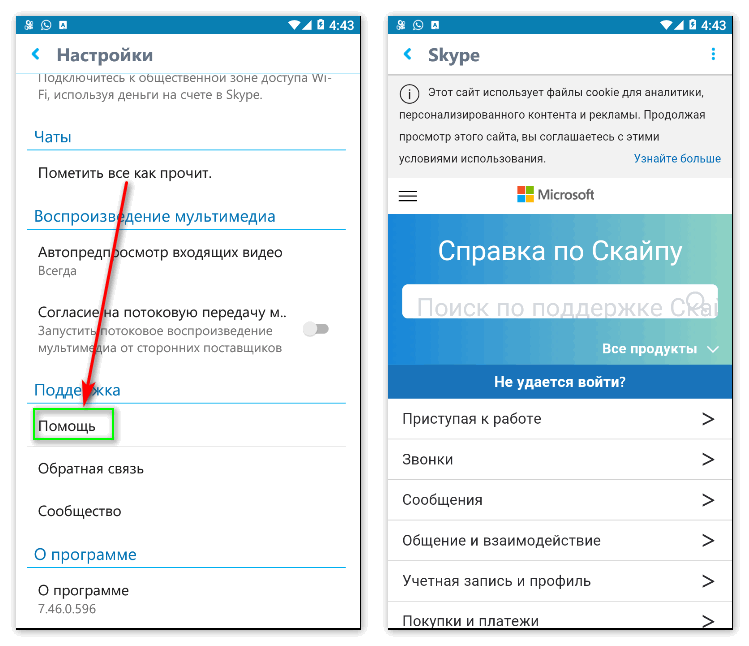 Во всплывающем списке кликните на соответствующий пункт. Начнется проверка, согласитесь на то, что клиент обновится до последней версии.
Во всплывающем списке кликните на соответствующий пункт. Начнется проверка, согласитесь на то, что клиент обновится до последней версии.
Скорость процесса зависит от мощности компьютера и состояния интернет-соединения, но обычно все занимает несколько минут.
Переустановка на последнюю версию
Иногда случается, что Скайп не обнаруживает последнюю версию, хоть она и вышла. В таком случае лучшим решением будет его переустановка. Для начала закройте программу и полностью удалите ее. Рекомендуется для этого использовать CCleaner, но подойдут и внутренние средства системы. Теперь на официальной странице Skype.com скачайте последнюю версию и установите ее. Скорее всего, вам придется заново войти авторизоваться. При этом все данные не потеряются. Они хранятся на серверах Microsoft, поэтому переписки и контакты останутся.
Настройка автоматического обновления
Чтобы лишний раз не заморачиваться с версиями Skype, можно включить режим, когда клиент будет обновляться автоматически. Обычно эта функция включена, но иногда бывает иначе. В таком случае откройте настройки с меню «Инструменты». Там нужна вкладка «Дополнительно». В ней перейдите в раздел «Автоматическое обновление».
Здесь можно переключать режимы обновления. Когда настройка завершена, сохраните изменения и перезагрузите систему.
Всем известно, что обновление программ улучшает их работу и расширяет функциональные возможности. Чтобы обновить Скайп до последней версии бесплатно, нужно выполнить пару действий. Это касается проверки наличия новой версии вручную.
3. Кликнуть по Меню, выбрать «Помощь».
4. Выбрать «Проверить наличие обновлений».
5. Дождаться конца проверки.
Как настроить автоматическое обновление
Если вы не хотите каждый раз самостоятельно запускать проверку, используйте автоматическую службу. У Скайпа есть автомат, который рекомендуется включить, чтобы программа сама производил поиск новых версий без вашего вмешательства. Для этого необходимо выполнить следующее:
- Запускаем программу и заходим в свою учетную запись.
- Во вкладке «Инструменты» выбираем «Настройки ».
- В открывшемся диалоговом окне выбираем «Дополнительно» , а затем «Автоматическое обновление» . Справой стороны вы увидите кнопку. Если на ней написано «Включить автоматическое обновление» , значит, оно у вас выключено и ее нужно нажать. Если же «Выключить автоматическое обновление» — значит, вам не о чем беспокоится, оно включено.
Мы не рекомендуем включать эту опцию, если у вас мобильный интернет и вы экономите трафик. Ничего страшного не случится, если вы какое-то время будете пользоваться не совсем свежей версие ПО. Если же оставить программа сама будет каждый раз сама подключаться к интернету для проверки обновлений, то с мобильным интернетом это будет весьма ощутимый перерасход трафика, а в путешествии это еще и разряженная батарея.
Многие современные программы имеют тенденцию к частому обновлению версии. Этот тренд поддерживается и одной из самых популярных программ – Скайп. Обновления Skype выпускаются с периодичностью практически 1-2 обновления в месяц. При этом некоторые новые версии несовместимы со старыми. Поэтому важно поддерживать Skype в форме, чтобы он был всегда последней версии. Прочитав эту статью вы узнаете, как обновить Скайп на компьютере для Виндовс XP, 7 и 10.
Обновить Скайп можно 2 способами: запустить обновление в самой программе либо удалить, а затем установить Skype. Второй вариант может помочь, если обновление через программу не работает как надо.
Самым простым способом будет обновление Skype через саму программу. По умолчанию включено автоматическое обновление – при каждом запуске программа проверяет наличие обновлений и скачивает и устанавливает их, если находит.
Для обновления достаточно выключить/включить приложение. Но функция может быть отключена, тогда ее нужно включить. Для этого запустите программу и проследуйте по следующим пунктам меню: Инструменты>Настройки.
Теперь вам необходимо выбрать вкладку «Дополнительно», а в ней автоматическое обновление. После чего нажмите кнопку включения автообновлений.
Теперь просто перезапустите программу и обновление должно скачаться автоматически, если используется не последняя версия Skype. Если у вас возникают какие-либо проблемы с обновлением таким способом, то можете попробовать следующий вариант.
Обновление Skype с помощью удаления и загрузки программы
Для начала вам необходимо удалить программу. Для этого откройте ярлык «Мой компьютер». В окне выберите пункт удаления и изменения программ.
Здесь нужно найти Skype из списка и нажать кнопку «Удалить».
Подтвердите удаление программы.
Спустя пару минут программа будет удалена.
Теперь вам необходимо установить Skype. поможет вам с установкой. На официальном сайте всегда находится последняя версия приложения, поэтому после установки вы будете пользоваться именно ею.
На этом все. Теперь вы знаете, как обновить Скайп до последней версии. Последняя версия Скайп обычно содержит минимальное количество ошибок и новые интересные функции.
Разработчики уделяют особое внимание выходу обновлений системы после выпуска финальной версии ПО. В процессе разработки допускается множество ошибок и неточностей, исправлением которых занимаются соответствующие специалисты. Помимо прочего, новые версии часто расширяют стандартный функционал. Сегодня же мы поговорим о том, как обновить Скайп с учетом специфики разных ОС. В процессе повествования рассмотрим сильные стороны проекта, особенности вышеназванной процедуры.
Процедура обновления Skype
Как говорилось ранее, выход обновления – свидетельство работы ответственных лиц над улучшением функционала, исправлением багов и ошибок исходного кода. Для разных ОС процедура несколько отличается, ввиду их специфических особенностей.
Для удобства восприятия разобьем дальнейшее повествование на несколько логических блоков.
Как обновить Скайп на компьютереДля удобства пользователей мессенджер использует функцию автоматического обновления системы. Это, с одной стороны, удобно, но также создается дополнительная нагрузка на «железо» актуального устройства.
Обновление для Windows
Как обновить Скайп на компьютере вручную? Процедура довольно простая:
Как деактивировать автообновление
Почему не обновляется Скайп
В работу стандартных механизмов системы могут вмешаться факторы деструктивного характера. Существуют десятки причин, почему Скайп не обновляется, мы же перечислим только основные:
- Активность антивируса – перед установкой новой версии убедитесь в отсутствии вирусной активности, добавьте приложение в «белый» список.
- Нестабильное Интернет-соединение – нарушение процедуры скачивания требуемых файлов может иметь фатальные последствия для всей процедуры.
- Баги системы – убедитесь в работоспособности ПО перед началом его обновления.
Поймите, вас никто не заставляет скачивать дистрибутивы или другие файлы со внесенными изменениями. Пользуйтесь проверенной версией, которая демонстрирует работоспособность на протяжении длительного времени.
Одной из причин, почему Скайп не обновляется, может быть несовместимость приложения и «железа» рассматриваемого устройства (хотя такое встречается редко). Проверьте, что ваше устройство удовлетворяет .
Сегодня почти у каждого человека есть все средства связи. Если лет девять назад было интересно обмениваться сообщениями, то сейчас подкрепляются и видео. Миллионам людей во всему миру приятно общаться посредством Скайпа.
Однако со временем многие начинают задаваться вопросом относительно того, как обновить скайп на телефоне. В некоторых случаях без обновления программы становится невозможным ее использование. Для разработчиков важно предоставить пользователям, как усовершенствованное качество, так и высокую надежность, и конфиденциальность программы. Новая разработка Скайп именно этим и отличается от старой версии.
Обновление Скайпа на компьютере
В большинстве случаев обновление Скайпа происходит автоматически. Но если вы отключили автоматическое обновление программ на компьютере, то можете обновить самостоятельно.
Посетив официальный сайт:
- Кликнете «Помощь»;
- Затем проверьте наличие обновлений.
- Если найдете необходимое вам обновление, то согласитесь ее установить.
Обновление Скайпа на планшете
Обновить скайп вручную на планшете не составляет труда. Просто необходимо будет:
- Найти в магазине данное приложение;
- Кликнуть «Обновить»;
- Затем просто входите в Скайп и наслаждаетесь общением с максимум возможностей, которые стали доступны после обновления;
- Обновление Скайпа происходит автоматически, если вы сами не отключили его.
Как обновить Скайп на андроид
Для обновления скайпа на андроид бесплатно необходимо скачать ее на официальном сайте. Одним кликом «Обновить» вы решаете ваш вопрос. Некоторые обладатели задаются вопросом: важно обновлять данную программу, просто можно спокойно общаться и без обновления. Например, для того, чтобы показать монитор, скайп необходимо обновить, так как в устаревшей версии данной функции просто напросто не существует. Ознакомиться с данной установкой при желании можно более детально, чтобы понять, для чего необходимо показать монитор в скайпе.
Обновление Скайпа на телефоне
Итак, для обновления бесплатно программы Скайп на телефоне вам нужно будет:
- Войти в систему;
- Затем вы переходите в меню;
- Далее необходимо кликнуть «Инструменты»;
- » Настройки»;
- Нажать на «Дополнительно»;
- Вашему вниманию будет представлена всего лишь одна кнопка справа;
- Обновляя систему автоматически, вы увидите строку «Автоматическое обновление системы»;
- Осуществив эту функцию, программа займется поиском автоматически новой версии программы Скайп.
Обновив программу Скайп, предназначенную для видеообщения, вы получите не только массу новых возможностей, но и много незабываемых впечатлений от скорости передачи информации через скайп и от счастливых улыбок родных и близких, поддерживая связь с которыми, вы становитесь еще счастливее!
Скайп просит установить новую версию. Skype не обновляется
Если у вас на компьютере или на другом устройстве устаревшая версия Скайпа, наверняка возникает вопрос: «Как обновить Скайп?». У любого пользователя есть возможность бесплатно обновить Скайп в автоматическом или ручном режиме.
Зачем нужно обновление?
Несколько причин делать регулярное обновление программы Скайп:
- Новый красивый интерфейс, созданный разработчиками с учетом всех пожеланий пользователей программы.
- Наличие новых возможностей и функций.
- Возможность получать ответы на свои вопросы у команды поддержки Скайпа.
После обновления мессенджера вы получите все эти преимущества и будете наслаждаться общением высокого качества.
Варианты обновлений
Вручную
Чтобы обновить Скайп до последней версии, нужно (как и при первой загрузке):
1.Зайти в браузере на официальный сайт программы www.skype.com.
3.Выберите нужную вкладку (например, если у вас персональный компьютер или ноутбук), перейдите на первую из них, чтобы скачать файл.
4.На открывшейся странице нажмите большую голубую кнопку загрузки («Скачать…»). Тотчас же начнется скачивание в заранее определенную папку для всех загрузок.
5.После удачного завершения загрузки установочного файла откройте его двойным щелчком правой кнопки мыши (если у вас Windows 7, лучше нажмите на файл правой кнопкой мыши и выберите в выпавшем меню «Запуск от имени администратора») — начнется установка компонентов программы. После ее окончания у вас будет обновленный Скайп.
На официальном сайте владельцев программы Skype всегда можно скачать только последние версии этого мессенджера на русском языке для разных устройств.
Чтобы обновить программу вручную, можно использовать еще один способ — радикальный. Он подходит тем, у кого были проблемы с работой программы в прошлом. Старую версию лучше удалить полностью.
Итак, чтобы обновить Skype вручную, нужно:
- Удалить старую версию программы с компьютера. Сделать это можно через «Пуск» – «Панель управления» – «Программы» – «Удаление программ». Когда список программ построится, найдите в нем Скайп и двойным щелчком клацните по нему. Если удаление не началось сразу, а программа предлагает два варианта: изменить или удалить, выберите последний.
- Теперь, чтобы скачать программу, проделайте пункты 1-5 предыдущей инструкции.
Автоматически
Если не обновляется Скайп, но вам было бы удобно, чтобы все происходило без вашего участия, вам подойдет автоматический способ. На ноутбуке (как и на ПК) новую версию программы можно загружать не вручную, а по заранее настроенному автоматическому алгоритму. Для этого требуется внести некоторые изменения в настройки Скайпа, выполнив для этого несколько простых действий. А именно:
- Зайдите в ваш Скайп-аккаунт.
- Найдите и выберите пункт меню «Настройки» в верхней части окна (он шестой, если считать слева).
- Нажмите на подпункт из раскрывающегося списка, который называется «Инструменты».
- В открывшемся окне настроек слева выберите строчку «Дополнительно». Откроется подсписок, в котором нужно выбрать «Автоматическое обновление».
- В правой части Скайпа вы увидите несколько кнопок: «Включить/выключить автоматическое обновление», «Сохранить» и «Отменить». Выбрав нужный режим (в данном случае нас интересует выбор опции «Включить…»), нажмите «Сохранить».
Теперь если вы опять зайдете в раздел автоматических обновлений, вы увидите, что на этой кнопке написано «Выключить…». Повторное нажатие на эту кнопку приведет к отключению обновлений Skype».
Полуавтоматически
Чтобы не выставлять автоматическую установку, а проверять наличие новых версий программы, нужно сделать так:
1.В главном окне Скайпа нажмите на меню «Помощь» (оно последнее).
2.Выберите в появившемся контекстном меню пункт «Проверить наличие обновлений».
3.Если обновление есть, программа выдаст соответствующее сообщение («Самая новая версия Skype уже готова к загрузке и установке»). Нажмите «Установить новую версию». Далее — следуйте инструкциям программы.
Полуавтоматическим способом обновляют программу те пользователи, которым не подходит по какой-либо причине регулярное постоянное обновление в неизвестное заранее время.
Обновление на телефоне
Почему не запускается Скайп на смартфоне – это сложный вопрос. Единственный однозначный ответ на него могут получить только владельцы смартфонов на основе операционной системы Виндоус 7: у вас не получится установить регулярное обновление, так как официальная поддержка этой версии Скайпа закончена. Если вы все же хотите продолжать пользоваться мессенджером со своего смартфона, придется искать неофициальную версию и загружать ее на свой страх и риск.
Если у вас версия более поздняя, просто посмотрите, есть ли возле значка вашего магазина в меню смартфона цифра «1» или иная. Если есть — обновление уже готово. Вам нужно будет просто зайти в магазин и нажать на предложенном для вас обновлении (кнопка «Обновить» или «Update»).
Если у вас телефон, который работает на IOS версии четвертой или более ранней, возобновить работу программы также не удастся официальным способом. Если IOS 5 и старше — сделайте следующее:
- Зайдите в ваш магазин на телефоне (AppStore).
- Найдите Скайп вручную или, введя в поисковик название программы, нажмите на него.
- Нажмите кнопку «Обновить» (она находится там же, где до этого была кнопка «Загрузить» («Скачать») при первой загрузке программы).
- Подождите, пока загрузится, и зайдите после этого в обновленную программу, введя свой логин и пароль.
Обновление на планшете
Чтобы бесплатно обновить программу Скайп на вашем планшете, нужно проделать такие же действия, как и для загрузки нового Скайпа для смартфона. Если у вас планшет, работающий на Андроиде второй версии, к сожалению, вы не сможете официально воспользоваться обновлениями, производимыми специалистами компании Skype. Вообще, обновления будут предлагаться автоматически, если только не отключить обновление Skype в настройках программы.
Возможные проблемы
Во время (или после) обновления может возникнуть ряд проблем.
Скайп не открывается (не запускается) или постоянно во время загрузки файла выдает ошибку «Сбой во время загрузки обновления Skype». В таком случае ничего не остается, как вручную удалить Скайп и загрузить новую, последнюю версию мессенджера с официального сайта, как описано в пункте «Варианты обновлений».
Если главная (начальная) страничка программы не работает, сделайте так:
1.Обновите Скайп одним из указанных выше способов.
2.Зайдите в аккаунт.
3.Поменяйте свой статус на «онлайн».
4.Почистите кеш или сбросьте настройки в вашем браузере.
5.Если ничего не помогает — напишите письмо в службу поддержки, нажав на «Помощь» на официальном сайте программы.
Если Skype вообще не запускается после обновления, попробуйте последовать этому алгоритму:
- Выйдите из Скайпа (для этого найдите его значок в трее внизу возле часов, нажмите правой кнопкой и выберите «Выход»).
- Найдите на рабочем столе или в меню «Пуск» значок Скайпа и нажмите по нему правой кнопочкой мыши.
- Выберите «Свойства».
- Нажмите на вкладку «Совместимость».
- Поставьте галочку напротив «Запустить в режиме совместимости» и выберите ОС, которая установлена на вашем устройстве.
- Не помогло? Тогда зайдите в «Пуск» – «Панель управления» – «Система и безопасность» – «Поиск и исправление проблем». Выберите «Центр поддержки» и нажмите «Устранение неполадок», чтобы выбрать категорию и проверить на ошибки устройство. Нажмите на ссылку «Устранение неполадок с помощью Центра обновления Windows».
Чтобы в дальнейшем все новые сведения о неполадках поступали на ваш компьютер, просто отыщите в верхней части страницы сообщение системы «Получить самые последние сведения об устранении неполадок?» и нажмите «Да».
Обновить Скайп можно вручную или установив опцию автоматического обновления в программе. Сделайте все согласно приведенным выше инструкциям, и Скайп будет обновлен!
Разработчики уделяют особое внимание выходу обновлений системы после выпуска финальной версии ПО. В процессе разработки допускается множество ошибок и неточностей, исправлением которых занимаются соответствующие специалисты. Помимо прочего, новые версии часто расширяют стандартный функционал. Сегодня же мы поговорим о том, как обновить Скайп с учетом специфики разных ОС. В процессе повествования рассмотрим сильные стороны проекта, особенности вышеназванной процедуры.
Процедура обновления Skype
Как говорилось ранее, выход обновления – свидетельство работы ответственных лиц над улучшением функционала, исправлением багов и ошибок исходного кода. Для разных ОС процедура несколько отличается, ввиду их специфических особенностей.
Для удобства восприятия разобьем дальнейшее повествование на несколько логических блоков.
Как обновить Скайп на компьютереДля удобства пользователей мессенджер использует функцию автоматического обновления системы. Это, с одной стороны, удобно, но также создается дополнительная нагрузка на «железо» актуального устройства.
Обновление для Windows
Как обновить Скайп на компьютере вручную? Процедура довольно простая:
Как деактивировать автообновление
Почему не обновляется Скайп
В работу стандартных механизмов системы могут вмешаться факторы деструктивного характера. Существуют десятки причин, почему Скайп не обновляется, мы же перечислим только основные:
- Активность антивируса – перед установкой новой версии убедитесь в отсутствии вирусной активности, добавьте приложение в «белый» список.
- Нестабильное Интернет-соединение – нарушение процедуры скачивания требуемых файлов может иметь фатальные последствия для всей процедуры.
- Баги системы – убедитесь в работоспособности ПО перед началом его обновления.
Поймите, вас никто не заставляет скачивать дистрибутивы или другие файлы со внесенными изменениями. Пользуйтесь проверенной версией, которая демонстрирует работоспособность на протяжении длительного времени.
Одной из причин, почему Скайп не обновляется, может быть несовместимость приложения и «железа» рассматриваемого устройства (хотя такое встречается редко). Проверьте, что ваше устройство удовлетворяет .
Известна и востребована миллионами людей во всем мире. Желание обновить скайп бесплатно возникает у большинства пользователей, ведь с появлением новой версии возникает больше возможностей и новых преимуществ, с помощью которых можно усовершенствовать коммуникации данного ресурса, увеличить скорость и обеспечить комфорт и практичность в использовании. В старом варианте, программа уже не актуальна и многие пользователи оставляют жалобы на то, что они не могут совершить авторизацию в системе. Это обусловлено тем, что компания Microsoft отказывается от старых вариантов Skype с выпуском до 2014 года.
В случае, если Вы не обновите программу, Вы просто не сможете использовать старую версию. Разработчики программы нацелены на то, чтобы каждый пользователь использовал все возможности системы, начиная от усовершенствованного качества и заканчивая высоким уровнем надежности и конфиденциальности. Именно такой является самая новая разработка Skype. Для того, чтобы каждый пользователь смог использовать последние разработки, специалисты иногда эксплуатируют старый вариант программы для всяческих устройств. Обновить систему очень легко. После обновления для Вас станут доступными новейшие разработки, над которыми трудились профессионалы. О том, как воспользоваться более свежей версией, мы обсудим в этом уроке.
Как обновить скайп до последней версии?
Обновить скайп бесплатно можно, скачав его на официальном сайте www.skype.com . Лично я, редко занимаюсь обновлением программ, ведь это занимает достаточно много времени, так как на ПК имеется более десятка разных установленных ресурсов. А что делать, если в Вашем доме несколько компьютеров? Поэтому, обновлению подлежат лишь те системы, которым это действительно необходимо. Если Вы считаете, что заниматься обновлением Skype не стоит, то Вы глубоко ошибаетесь. К примеру, если требуется показать монитор в скайпе, тогда необходима новая версия, ведь в устаревшем варианте, данная функция отсутствует. Если Вы не использовали данную установку, тогда ознакомьтесь с ней более детально.
Обновляем программу Skype бесплатноКак уже говорилось выше, обновить скайп бесплатно можно на официальном портале или на нашем сайте . Осуществите вход в систему и перейдите в меню: «Инструменты» и «Настройки» . Нажмите на вкладку «Дополнительно» и Вы увидите лишь одну кнопку с правой стороны. При автоматическом обновлении системы, появится строка: «Автоматическое обновление системы» . После осуществления данной функции, программа будет заниматься автоматическим поиском новой версии, несмотря на Ваши действия.
Но бывают разные случаи. К примеру, если к ПК подключен интернет с определенным лимитом, либо заниматься обновлением системы можно строго в установленное время. В данном случае от автоматической установки следует отказаться. Как поступить в такой ситуации?
В верхнем угле нажмите «Помощь» и на строку «Проверить на наличие обновлений».
Если Ваша программа обновлена до последней версии, поступит соответствующий сигнал:
При наличии старой системы, в диалоговом окне, нажмите на: «Установить новую версию». Ставим галочку и нажимаем на ОК.
Все следующие этапы проходятся интуитивно на доступном языке, просто следите за командами мастера загрузки. Дальнейшие действия, которые Вам необходимо произвести в процессе обновления системы, выглядят следующим образом: загрузится новая программа; закроется; установится; осуществится автоматический запуск. По-моему, все детали перечислил, в будущем, я думаю, что Вы справитесь с этим процессом. Урок окончен, до скорых встреч на просторах интернета!
Skype («Скайп») является бесплатной программой для общения. Она работает как полноценный телефон, использующий самые последние интернет-технологии. В «Скайпе» можно звонить на мобильные и городские телефоны, а также совершать звонки с видеокамерой. Новая сборка бесплатной программы содержит множество таких полезных функций, как чат, переключение на русский язык и другое. В последней версии нет никаких неприятных дополнительных установок. Поэтому пользователи все чаще интересуются, как обновить «Скайп». Улучшенный дизайн также является одним из достоинств этого приложения.
Популярность программы
В последнее время все больше людей стало использовать приложение, что незамедлительно сказалось на его рейтинге. Всего через несколько секунд можно общаться с людьми, проживающими на другом континенте. Причем это общение, за исключением стоимости самого интернета, абсолютно бесплатно. Разумеется, для этого у собеседника также должно быть установлено это приложение.
Как обновить «Скайп»
В настоящее время программой пользуются миллионы людей. Поскольку с выходом каждой новой версии появляются недоступные ранее функции, вопрос, как обновить «Скайп», является актуальным как никогда ранее. Подобными новшествами обеспечивается комфортное, быстрое и удобное общение. Поэтому не рекомендуется использовать старые версии. Необязательно часто обновлять все программы. Если выполнять это действие постоянно, то можно весь день провести перед компьютером, потому что на нем установлены сотни приложений. Отсюда вывод — следует обновлять только нужные программы. Неправильно думать, что такое приложение, как «Скайп», не нуждается в загрузке разных компонентов. К примеру, в предыдущей версии программы не существовало функции «Демонстрация экрана». Способов обновить «Скайп» бесплатно существует несколько.
Автоматическая загрузка компонентов программы
Это самый простой способ переключения приложения на последнюю версию. Автоматическое обновление включено по умолчанию. Однако часто бывает так, что к компьютеру временно подключен лимитный интернет или загружать файлы можно только в конкретное время. Тогда автоматическое обновление необходимо отключить. Для этого нужно открыть программу. В меню следует выбрать поочередно пункты «Сервис», «Параметры». Далее необходимо переключиться на вкладку «Дополнительно». Выбрать параметр «Автоматическое обновление». Кликнуть по кнопке «Отключить».
Загрузка через центр обновления системы
Эта функция может быть включена на компьютере. Если загрузка программы является важным действием в центре обновления, выполняющим процесс автоматически, то последняя версия приложения будет установлена даже в том случае, когда в нем стоит запрет на осуществление замены старых компонентов. Можно изменить параметры, поставив галочку перед словом «Опционально». Тогда пользователь будет выбирать впоследствии, нужно ли загружать компоненты. Установка программы может стать рекомендуемым обновлением. Тогда на экране появится уведомление. Чтобы принять его, нужно просто кликнуть по кнопке «Обновить» в появившемся небольшом окне.
Загрузка компонентов программы вручную
Если автоматическое обновление было отключено, можно проверить его наличие в любое желаемое время и осуществить установку. Для этого следует открыть программу, выбрать в меню последовательно пункты «Справка», «Проверить наличие обновлений». Если файл будет доступен, пользователю будет предложено скачать его. Нужно просто кликнуть по кнопке «Загрузить». После этого необходимо щелкнуть по ссылке «Обновить» в появившемся небольшом окне. Кредиты «Скайп», информация о пользовательском аккаунте и приобретенные подписки будут сохранены в учетной записи.
Переустановка программы
Бывают случаи, когда пользователи пренебрегают защитой системы. Как правило, на таких компьютерах отсутствует антивирусная программа. Понять наличие проблем можно по зависанию приложений. Вследствие этого подпапки в каталоге с программой «Скайп» могут быть заражены вирусами. Разумеется, компьютер нужно немедленно очистить от вредоносных кодов. После осуществления данного действия зараженные файлы попадают в карантин, после чего навсегда удаляются. Стираются и компоненты нужной программы. В итоге приложение может даже не запускаться из-за отсутствия необходимых элементов. Как обновить «Скайп» в этом случае? Для этого нужно стереть оставшиеся компоненты программы. Затем надо скачать приложение с официального сайта.
Последующие действия
Далее следует запустить загруженный файл, следуя подсказкам мастера локальной установки, проверить работу интернета, войти в «Скайп», настроить наушники и камеру для звонков. Следует воспользоваться подсказками мастера настройки внешних устройств. Далее нужно найти желаемого абонента, добавить в контакты. После этого можно спокойно общаться.
Проблемные ситуации
Владельцы Windows 98, Windows 2000 часто сталкиваются с трудностями, когда хотят «Скайп» обновить, поскольку подобные сборки операционной системы не поддерживают последние версии программы и дополнительные сервисы в ее составе. Если пользователь имеет на компьютере актуальное приложение, он может пользоваться такими интересными функциями, как чат, демонстрация экрана и прочее. В настоящее время программа поддерживается почти всеми системами, начиная с Windows XP. В принципе, проблем с автоматическим обновлением, установленным по умолчанию в приложении, быть не должно. Они могут возникнуть только при ограничении доступа в интернет.
Сейчас, пожалуй, невозможно найти человека, который не пользуется всеми возможностями удобной программы скайп, которая предлагает неограниченное и бесплатное общение между всеми пользователями, доступные SMS-сообщения, звонки на стационарные и мобильные телефоны всех операторов и многое другое. Но, иногда программа скайп устаревает и возникает необходимость в ее обновлении.
Автоматическое обновление программы скайп для windows 7
Автоматическое обновление – это самый простой и комфортный способ получения всех инноваций и полезных изменений в программе скайп. Такая функция обычно активируется по умолчанию на всех компьютерах, но, при желании, ее можно отключить и обновлять программу самостоятельно.
Важно: чтобы пользоваться всеми преимуществами данной функции, достаточно периодически подтверждать автоматическое обновление во всплывающих окнах.
В момент появления информационного окна необходимо подтвердить принятие обновления, нажав кнопку Обновить.
Для отмены регулярного автоматического обновления можно выполнить такие простые действия:
Ручное обновление программы скайп на windows 7
В случае если функция автоматического обновления программы отключена, то обновление skype для windows 7 можно быстро осуществить вручную.
Чтобы произвести обновление программы скайп на операционной системе windows 7, прежде всего, необходимо проверять наличие новейших обновлений. Преимуществом в данном случае является возможность обновления программы в любой удобный для вас момент.
Чтобы произвести ручное обновление программы скайп для windows 7, необходимо точно следовать таким рекомендациям профессиональных программистов:
- Загрузить программу скайп.
- Перейти в строку Меню и выбрать кнопку Помощь – проверить на наличие обновлений.
- Если в наличии есть новые обновления, на экране высветиться окно с предложением загрузить на свой компьютер. Для этого необходимо нажать на кнопку Скачать.
Для успешного завершения процесса обновления программы скайп на windows 7 нужно выбрать пункт Обновить.
Важно: при ручном обновлении программы скайп данные вашей учетной записи полностью сохраняются, а также все контакты, счет остаются без изменений.
Обновление скайпа на windows 7 с помощью Центра обновления windows
Специальное обновление программы скайп возможно при налаженной работе Центра обновления windows. Чтобы этот сервис самостоятельно осуществлял такую процедуру, необходимо тщательно проконтролировать, что в Центре обновления факт обновления именно программы скайп отмечено особо важным. Это возможно только в том случае, если в вашей версии windows 7 настроено автоматическое обновление всех программ и приложений.
Если же автоматическое обновление скайп отмечено необязательным, то вы сможете самостоятельно регулировать загрузку доступных обновлений.
Важно: специальный Центр обновления windows будет активно действовать даже в том случае, если в программе скайп отключена функция автоматического обновления.
Рекомендуем также
Обновление приложения Microsoft Teams Room System вручную —
О чем этот пост …
- Обновление
- — февраль 2021 г.
- Шаги по обновлению вручную
- Использование удаленного общего ресурса
- Использование локального каталога
Последнее обновление 20 октября 2021 г., GrahamWalsh
Обновление— февраль 2021 г.
Microsoft выпустила еще один способ обновления систем MTR вручную.См. Полный текст здесь.
Действия по обновлению вручную
Если вы не можете дождаться, пока устройство получит автоматическое обновление, и хотите протестировать новые функции, можно выполнить обновление вручную. Это возможно только в том случае, если комплект развертывания был загружен на сайт Microsoft здесь. Как только это будет загружено, запустите установщик. По завершении он откроет папку, в которую он был извлечен. Расположение по умолчанию:
C: \ Program Files (x86) \ Пакет развертывания системы комнат Skype Теперь у нас все готово, теперь вы можете запустить сеанс PowerShell с повышенными привилегиями на стороне рабочего стола администратора системы Microsoft Teams Room. .Справочный документ находится здесь. Я решил скопировать папку $ oem $ на свой NAS-накопитель в моей домашней сети и сослаться на это здесь. Ниже приведена правильная команда для запуска. Я несколько раз пытался использовать официальную документацию и сообщил об ошибке, но так и не смог проверить, что это на самом деле. Коллега предоставил мне правильный сценарий, который приведен ниже, и я отправил в Microsoft заявку на обновление их документов.
Также возможно копирование файлов локально. Здесь я создал папку Temp на диске C: \.
Использование удаленного общего ресурса
Add-AppxPackage -ForceApplicationShutdown -Path '\\ 192.168.1.100 \ install \ mtrdeploy \ $ oem $ \ $ 1 \ Rigel \ x64 \ Ship \ AppPackages \ * \ *. Appx' -DependencyPath ( Get-ChildItem '\\ 192.168.1.100 \ install \ mtrdeploy \ $ oem $ \ $ 1 \ Rigel \ x64 \ Ship \ AppPackages \ * \ Dependencies \ x64 \ *. Appx' | Foreach-Object {$ _. FullName}) Использование локального каталога
Вот синтаксис при использовании всех файлов в C: \ Temp
Add-AppxPackage -ForceApplicationShutdown -Path 'C: \ Temp \ $ oem $ \ $ 1 \ Rigel \ x64 \ Ship \ Пакеты приложений \ * \ *.appx '-DependencyPath (Get-ChildItem' C: \ Temp \ $ oem $ \ $ 1 \ Rigel \ x64 \ Ship \ AppPackages \ * \ Dependencies \ x64 \ *. appx '| Foreach-Object {$ _. FullName}) Отличие от документации Microsoft и от самой правильной команды состоит в том, что вы не используете -Update в сценарии. Вы просто закрываете приложение MTR, применяете обновление, и PowerShell готов. Затем вам необходимо перезагрузить систему, и она вернется с обновленным приложением MTR.
На этом пока все, наслаждайтесь новой версией приложения.
Также опубликовано на Medium.
Как это:
Нравится Загрузка …
Как обновить Skype ▷ ➡️ Creative Stop ▷ ➡️
Как обновить Skype . Последняя версия Skype имеет дополнительные функции по сравнению с вашей, поэтому вы с нетерпением ждете ее обновления.
Однако, прежде чем вы сможете забеспокоиться и подумать о худшем, я хочу сразу уточнить одну вещь: обновить Skype на самом деле очень просто.Следуйте инструкциям ниже, и вы увидите.
Как обновить Skype на компьютере
Окна
Если у вас есть компьютер с установленной любой версией Windows, вы можете обновить Skype, воспользовавшись специальной функцией, прилагаемой к программе, которая позволяет вам проверять наличие новых обновлений, а затем устанавливать их.
Для начала запустите известное приложение, нажав его значок, прикрепленный к рабочему столу или меню Пуск, щелкните Справка в правом верхнем углу окна программы, а затем нажмите элемент Проверить обновления .
Затем подождите несколько секунд, пока программа проверит наличие новых обновлений, а затем нажмите кнопку, чтобы загрузить обновление и обновить Skype после выхода из клиента.
Однако, если для Skype нет доступных обновлений, на экране отобразится специальное предупреждение, указывающее на отсутствие новых обновлений.
В будущем, если вы предпочитаете не проверять наличие новых обновлений для Skype, вы также можете включить соответствующие функции программы, которые позволят вам автоматизировать выполнение этой процедуры.
Чтобы обновить Skype, автоматически коснитесь элемента инструменты вложение в верхнем левом углу строки меню щелкните Параметры … , нажмите карту расширенный и щелкните элемент Автоматические обновления , прикрепленный к новому показанному окну .
Нажмите кнопку Включить автоматические обновления, нажмите , запустите и, наконец, нажмите кнопку Сохранить , чтобы подтвердить и внести изменения.
В неудачной ситуации, когда вы столкнетесь с некоторыми проблемами при обновлении Skype, как я только что указал, вы можете реализовать альтернативную процедуру, которая позволяет подключиться к официальному веб-сайту программы и выполнить загрузку и установку версии «вручную».более актуальная, чем программа.
Если вы предпочитаете это делать, сначала убедитесь, что вы закрыли приложение Skype в Windows, а затем подключитесь к официальному сайту программы и нажмите зеленую кнопку Download Skype , которую вы видите в центре экрана.
Нажмите кнопку Загрузить Skype для Windows и дождитесь начала и завершения процедуры загрузки программного обеспечения.
Затем дважды щелкните только что полученный файл SkypeSetup.exe , следуйте простому мастеру, отображаемому на экране, чтобы запустить и завершить процедуру установки новой версии Skype на вашем ПК.
OS X
У вас есть Mac, и вы хотите обновить Skype в OS X ?
Вы можете использовать прикрепленную к программе специальную функцию, которая позволяет проверять наличие новых обновлений, а затем устанавливать их.
Для начала запустите известное приложение, нажав его значок, прикрепленный к Launchpad или к папке приложений , затем щелкните элемент Skype , присутствующий в верхнем левом углу строки меню, а затем нажмите элемент Искать обновления… .
Подождите несколько секунд, пока программа проверит наличие новых обновлений, и нажмите кнопку Установить, когда появится сообщение , чтобы загрузить обновление и обновить Skype после того, как вы отключились от клиента.
Затем дождитесь его запуска и завершения загрузки самой последней версии программы на Mac, наведите курсор на элемент Skype , прикрепленный в верхнем левом углу строки меню, и щелкните элемент Выйти из Skype для выхода из программы и установки обновления.
При следующем перезапуске Skype программа обновится до последней загруженной версии. Чтобы подтвердить то, что вы увидите, появится сценарий. Мы обновили Skype и сделали доступной последнюю версию, которая включает улучшения производительности и исправления ошибок. в правой части окна клиента.
Однако, если для Skype нет доступных обновлений, на экране будет показано специальное предупреждение, указывающее на отсутствие новых обновлений.
В будущем, если вы предпочитаете не проверять наличие новых обновлений для Skype, вы также можете включить соответствующие функции программы, которые позволят вам автоматизировать выполнение этой процедуры.
Чтобы обновить Skype, автоматически коснитесь элемента Вложение Skype в верхнем левом углу строки меню щелкните Настройки… , нажмите карту общие в новом отображаемом окне и затем установите флажок рядом с элементом Держите Skype в актуальном состоянии. находится внизу.
Закройте окно, чтобы подтвердить применение внесенных изменений.
В неудачной ситуации, когда вы столкнетесь с некоторыми проблемами при обновлении Skype, как я только что указал, вы можете реализовать процедуру «удачи», которая включает подключение к официальному веб-сайту программы и выполнение загрузки и установки программы вручную. последняя версия программы.
Если вы предпочитаете это делать, сначала убедитесь, что вы закрыли приложение Skype в OS X, а затем щелкните здесь, чтобы подключиться к официальному сайту программы, и нажмите зеленую кнопку. Загрузите Skype , который вы видите в центре экрана. .
Нажмите кнопку Загрузить Skype для Mac и дождитесь начала и завершения процедуры загрузки программного обеспечения.
Щелкните файл типа Skype_x.xx.xxx.dgm , который доступен в папке Загрузите на свой Mac, перетащите значок Skype, прикрепленный к окну, открывшемуся на рабочем столе, в папке приложений , нажмите кнопку замените , затем запустите Skype как обычно.
Как обновить Skype на мобильных телефонах и планшетах
Android
Вы используете Skype на своем мобильном телефоне или планшете Android и хотите обновить приложение?
Для начала возьмите устройство и запустите Play Store , нажав его значок, прикрепленный к главному экрану телефона или в списке приложений, установленных на устройстве.
После того, как вы запустили Play Store, нажмите кнопку меню , расположенную в верхнем левом углу, выберите формулировку Мои приложения на панели, которая появляется сбоку, а затем найдите значок Skype в разделе обновлений .
Если после этого рядом с названием приложения отображается обновление , это означает, что обновление доступно.
Нажмите значок Skype, затем нажмите кнопки для обновления y Я согласен, , и обновление будет завершено автоматически.
Если вместо этого есть надпись рядом с названием приложения установлено означает, что вам не нужно обновлять Skype и что вы уже используете последнюю версию программного обеспечения.
При желании вы также можете убедиться, что процедура обновления Skype выполняется автоматически, без каких-либо дополнительных действий. Если вам это интересно, просто включите автоматический запуск обновлений в настройках Android.
Для этого нажмите значок Play Store, нажмите кнопку меню и выберите в появившемся меню артикул регулировки .
Выберите пункт Автоматическое обновление приложения и поставьте галочку рядом с параметром Автоматическое обновление приложения только через Wi-Fi .
iOS
Если у вас есть iPhone или iPad и вы хотите обновить Skype до iOS , шаги, которые вы должны предпринять, определенно немногочисленны и просты.
Чтобы начать работу, перейдите на главный экран вашего iPhone и начните работу. App Store , нажав синий значок с буквой A.
На экране, показанном в этот момент, нажмите элемент обновляет , расположенный в правом нижнем углу, затем найдите значок Skype и нажмите кнопку , чтобы обновить , чтобы запустить процедуру, с помощью которой вы можете обновить Skype на iOS.
Если вы не видите кнопку обновления рядом с именем Skype в разделе , обновления из App Store на вашем устройстве, вероятно, связаны с тем, что последняя версия приложения уже установлена на вашем iPhone или iPad.
Если вместо этого в разделе обновлений значок Skype отсутствует, приложение, вероятно, уже было обновлено и нет недавних обновлений, которые можно было бы применить.
При желании вы также можете убедиться, что процедура обновления Skype выполняется автоматически, без каких-либо дополнительных действий.Если вам интересно, просто включите автоматическое обновление обновлений в настройках iOS.
Для этого перейдите на главный экран вашего устройства и перейдите в раздел настроек , нажав серый значок, представляющий зубчатое колесо.
На экране, который отображается в данный момент, нажмите элемент iTunes Store и App Store , а в открывшемся меню установите НА рычаг, который ссылается на параметр , обновляет .
Как только это будет сделано, всякий раз, когда iPhone подключается к активной и работающей сети Wi-Fi, обновление Skype, если оно доступно, будет выполняться без какого-либо поиска.
Как обновить Skype на Android, iOS, Windows, Mac и Linux
Skype не нуждается в особом представлении, если вы знакомы с приложениями для общения в социальных сетях. Для других это наиболее предпочтительный инструмент для общения по видеосвязи с качеством HD с кем-то, кто живет рядом или далеко. Это надежный инструмент связи, который время от времени получает обновления, как и любое другое приложение. Skype — это не то, к чему вы имеете доступ сейчас, когда он был запущен. С каждым обновлением Skype получал новые функции.Кроме того, обновления исправляют ошибки и другие проблемы из любой из предыдущих версий. Это один из эффективных инструментов для увеличения производительности независимо от расстояния. Если ваш Skype не обновлялся в последнее время, вы можете легко обновить Skype на соответствующих устройствах.
Как обновить Skype?
Узнайте, как обновить Skype и получить доступ к его последней версии. Skype — это многоплатформенное приложение, поэтому вы найдете его на разных устройствах. Поэтому мы рассмотрели отдельный раздел для каждого из них, чтобы обновить Skype.
шагов по обновлению Skype на Android
Skype — одно из лучших приложений для чата для Android, поэтому постоянно обновляйте его. Выполните описанную ниже процедуру, чтобы обновить приложение в ОС Android.
(1) Запустите Play Store на своем телефоне или планшете Android.
(2) Перейдите в верхний левый угол и нажмите значок Гамбургер (три горизонтальные точки).
Коснитесь меню(3) Выберите Мои приложения и игры s из списка вариантов.
Нажмите Мои приложения и игры(4) Выберите «Обновления » или «Установлено » на следующем экране и прокрутите вниз, пока не найдете Skype.
(5) Наведите указатель мыши на кнопку Обновить рядом со Skype, чтобы начать обновление на Android.
Примечание: Если вы не найдете обновления, это означает, что Skype уже обновлен.
Попробуй! Используйте строку поиска Play Store, чтобы найти Skype. Нажмите кнопку Обновить на экране информации о приложении, чтобы получить последнюю версию.
Выберите Обновитьшагов по обновлению Skype на iOS (iPhone / iPad)
SKype — одно из лучших приложений для видеозвонков для iPhone. Независимо от того, есть ли у вас iPhone или iPad со Skype, вы можете выполнить следующие действия, чтобы обновить его.
(1) Откройте App Store на своем устройстве iOS.
(2) Нажмите на баннер с фотографией вашего профиля и именем сверху.
(3) Прокрутите вниз, пока не найдете раздел Обновление .
(4) Найдите Skype и щелкните значок Обновление , чтобы начать установку последней версии.
: шаги по обновлению Skype на ПК с Windows
Узнайте, какие действия необходимо выполнить для обновления на ПК с Windows.
(1) На ПК с Windows запустите приложение Skype (Пуск> Прокрутите вниз, чтобы щелкнуть Skype)
(2) Введите данные для входа в свою учетную запись Skype.
(3) Щелкните Help option.
Выберите Справка и отзыв.Примечание: Если вы не видите справку, нажмите Alt , чтобы открыть панель инструментов.
(4) Выберите Проверить обновления вручную . Обновите, если найдете.
Последняя версия Skype для WindowsПримечание: Те, кто использует Skype в Windows 10, должны обновить Skype с помощью Microsoft Store. (Пуск> Microsoft Store> поиск Skype> нажмите Обновить)
шагов по обновлению Skype на Mac PC
ПользователиMac OS могут получить последнюю версию Skype, обновив ее, следуя процедуре, описанной ниже.
(1) Откройте приложение Skype на своем компьютере Mac и войдите в свою учетную запись.
(2) Выберите Skype на панели инструментов.
Выберите Skype на Menubar(3) Щелкните Проверить обновления . Выберите обновление, если доступно.
Нажмите на Проверить наличие обновленийПримечание: Если вы уже используете последнюю версию, вы получите сообщение о том, что у вас уже установлена последняя версия Skype.
Skype обновлен для MacЧтобы включить автоматические обновления на Mac,
Совет! Нажмите на логотип Apple, чтобы выбрать Системные настройки > App Store настройки> снимите флажок Установить обновления приложений и вернитесь назад .При этом приложение на Mac будет обновляться автоматически при появлении новой версии.
шагов по обновлению Skype в Linux Ubuntu
Если вы используете Ubuntu или другие устройства на базе Linux, такие как Linux DEB, Linux RPM и Linux SNAP, выполните следующие действия:
- Откройте страницу загрузки веб-сайта Skype или щелкните здесь.
- Щелкните версию Linux, которую хотите загрузить.
- После загрузки установите приложение на свое устройство.
Skype онлайн
Если вы используете Skype онлайн, вы автоматически будете использовать только последнюю обновленную версию.
Наше мнение
Если вы хотите опробовать новейшие функции, всегда лучше обновить приложение Skype, независимо от того, на каком устройстве оно есть. Это существенно решит все ошибки и проблемы любых предыдущих версий. Надеюсь, этот раздел помог вам обновить это приложение в разных операционных системах.
Вы заинтересованы в чтении и обновлении статей, связанных с технологиями? Тогда оставайтесь на связи с нами на страницах Facebook и Twitter.
Как обновить комнаты Microsoft Teams вручную »Microsoft 365
Когда я получил Lenovo ThinkSmart Hub (2-го поколения) на прошлой неделе, одним из моих первых действий после добавления его в Центр администрирования Teams и в комнаты Microsoft Teams было — вы, возможно, уже знаете мой ответ: да, обновление до последней версии комнат Microsoft Teams.
Я ожидал, что Lenovo ThinkSmart Hub будет обновлен в Teams Admin Center (TAC), но я быстро обнаружил, что необходимо выполнить действия вручную.
Более новый подход — загрузить этот сценарий MTR PowerShell и запустить его. Звучит просто, не правда ли?
https://docs.microsoft.com/en-us/microsoftteams/rooms/manual-update
Я получил это сообщение об ошибке:
«Предварительное условие: пользователь Skype должен войти в систему, чтобы этот сценарий работал правильно.Пожалуйста, перезагрузите систему и запустите этот сценарий, не выписывая пользователя Skype ».
Запуск сценария обновления комнат Microsoft Teams без нажатия клавиши Windows. На этом этапе я не знал, как запустить этот сценарий от имени другого пользователя, Skype для бизнеса (SfB) — я запускал его с повышенными правами администратора
Итак, я коротко и очень поговорил с Грэмом Уолшем из команды Microsoft Teams и нашел в его прекрасном блоге более старый подход к использованию комплекта для развертывания систем Skype Rooms. Это сработало сразу, и я смог перейти на 4.8.31.0
Тем временем Грэм нашел решение (которое я никогда не мог себе представить) для запуска первого подхода:
Вы вошли в систему как администратор, но снова переключаетесь на SfB Skype for Business User, нажимаете клавишу Windows x 5 раз, и вы вернетесь к экрану входа в систему. Затем войдите в систему как администратор и снова запустите сценарий обновления MTR, который вызвал ошибку Skype PowerShell.
Теперь работает — только что сделал скриншот с первой попытки!
Запустите сценарий обновления комнат Microsoft Teams и 5 раз нажмите клавишу WindowsПрестижность еще раз Грэму за то, что он поделился — не забудьте подписаться на его блог — потому что делиться — это забота!
Как обновить Skype на Windows 7.Обновляем Skype вручную
Skype (или Skype) — бесплатная программа для аудио / видео звонков другим пользователям и звонков на реальные номера по низким ценам.
Загрузите новый Skype бесплатно на свой компьютер, планшет или смартфон, и он поможет вам совершенно бесплатно позвонить другому похожему пользователю в любую точку мира. Другие преимущества приложения:
- звонки на городские и мобильные номера, отправка SMS-сообщений;
- групповой переписки в чатах;
- голосовая почта и запись голоса;
- на сайтах, открытых через браузер, с вашего разрешения добавляет активную ссылку на звонок по Skype;
- групповых видеозвонков.
Скачать Skype бесплатно для Windows 7, 8 и 10
New Skype можно установить или обновить на русском языке по ссылкам ниже в разделе «Скачать». Большие анимированные иконки в переписке, новый вид интерфейса (см. Скриншоты), а также множество полезных и необходимых обновлений.
Добавлено / исправлено в последней версии Skype: периодическая ошибка веб-камеры, инженерные улучшения, уменьшение использования памяти и предотвращение сбоев, список избранного можно перемещать между клиентами, групповая видеосвязь, цены на продукты с учетом НДС, проверка орфографии и автозамена из Windows 8 и выше.
Как скачать и установить Skype на компьютер или ноутбук пошагово
Установка Skype на компьютер или ноутбук для Windows аналогична, все действия выполняются в следующей последовательности:
- Загрузите приложение по ссылке внизу на главной большой зеленой кнопке;
- Запустите установку. Желательно в качестве администратора, щелкнув значок правой кнопкой мыши;
- Установка Skype начнется примерно через 5 минут;
- Далее появится окно для ввода существующего имени пользователя и пароля.
Преимущество Skype очевидно — все видеосвязи фактически бесплатны для пользователей, потому что оплачивается только подключение к Интернету.
Может использоваться как для частных разговоров, так и для целых конференций. Высочайшее качество связи, абсолютно четкая передача голоса, а также отсутствие зависаний и задержек при прямом общении.
Часто задаваемые вопросы по Skype
- Как изменить имя пользователя Skype?
- Как мне создать учетную запись Skype (зарегистрироваться)?
- Микрофон Skype не работает после обновления / установки.
- В скайпе не работает камера;
Ни в коем случае.С недавнего времени изменить логин нельзя. Кроме того, вы не можете выбрать свое имя пользователя при первой регистрации. Вы можете изменить имя (но не логин) через программу или на сайте Microsoft.
Варианты 2: 1 — установить программу и в открывшемся окне нажать создать логин; 2 — перейти на официальный сайт по ссылке:
Щелкните значок динамика (внизу справа, где указаны дата и время) правой кнопкой мыши и выберите «Регистраторы».Щелкните активный микрофон 2 раза и вкладку «Уровни». Переместите ползунок вверх и примените.
Возможно не установлены драйвера или аппаратно отключена камера, зажать клавишу Fn на ноуте и значок камеры на одной из клавиш (F1-F12). Можно попробовать включить без Fn.
Чем старая версия Skype отличается от новой?
- переносная и обычная сборка;
- удалено: проверка обновлений, плагин вызова, модуль API, браузер Skype;
- установка программы MS Visual C ++ 2015, необходимой для работы;
- удалил рекламные баннеры и заблокировал Skype Tracing;
- обновлен и добавил много других полезных функций.
Если у вас на компьютере или другом устройстве установлена устаревшая версия Skype, вероятно, возникает вопрос: «Как мне обновить Skype?». Любой пользователь имеет возможность бесплатно обновить Skype в автоматическом или ручном режиме.
Зачем обновлять?
Есть несколько причин регулярно обновлять Skype:
- Новый красивый интерфейс, созданный разработчиками с учетом всех пожеланий пользователей программы.
- Наличие новых возможностей и функций.
- Возможность получить ответы на свои вопросы от службы поддержки Skype.
После обновления мессенджера вы получите все эти преимущества и сможете наслаждаться качественным общением.
Варианты обновления
Вручную
Для обновления Skype до последней версии необходимо (как и при первой загрузке):
1. Зайдите на официальный сайт программы www.skype.com в браузере.
3. Выберите нужную вкладку (например, если у вас персональный компьютер или ноутбук), перейдите на первую из них, чтобы загрузить файл.
4. На открывшейся странице нажмите большую синюю кнопку загрузки («Загрузить …»). Загрузка начнется немедленно в предварительно определенную папку для всех загрузок.
5. После успешного завершения загрузки установочного файла откройте его двойным щелчком правой кнопки мыши (если у вас Windows 7, лучше щелкнуть правой кнопкой мыши по файлу и выбрать «Запуск от имени администратора» из выпадающее меню) — начнется установка компонентов программы. После его окончания у вас будет обновленный Skype.
На официальном сайте владельцев программы Skype вы всегда можете скачать только последние версии этого мессенджера на русском языке для разных устройств.
Для обновления программы вручную можно воспользоваться другим способом — радикальным. Подходит для тех, у кого в прошлом были проблемы с программой. Лучше удалить старую версию полностью.
Итак, чтобы обновить Skype вручную, вам необходимо:
- Удалите старую версию программы с компьютера.Это можно сделать через «Пуск» — «Панель управления» — «Программы» — «Удаление программ». Когда список программ будет сформирован, найдите в нем Skype и дважды щелкните по нему. Если удаление началось не сразу, а программа предлагает два варианта: изменить или удалить, выберите последний.
- Теперь, чтобы загрузить программу, выполните шаги 1–5 предыдущих инструкций.
Автоматически
Если Skype не обновляется, но вам было бы удобно, чтобы все происходило без вашего участия, вам подойдет автоматический способ.На ноутбук (а также на ПК) новую версию программы можно загрузить не вручную, а по заранее настроенному автоматическому алгоритму. Для этого вам нужно внести некоторые изменения в настройки Skype, выполнив несколько простых действий. А именно:
- Войдите в свою учетную запись Skype.
- Найдите и выберите пункт меню «Настройки» вверху окна (он шестой, если считать слева).
- Щелкните подпункт в раскрывающемся списке под названием «Инструменты».
- В открывшемся слева окне настроек выберите строку «Дополнительно». Откроется подсписок, в котором нужно выбрать «Автоматическое обновление».
- В правой части Skype вы увидите несколько кнопок: «Включить / отключить автоматическое обновление», «Сохранить» и «Отменить». Выбрав нужный режим (в данном случае нас интересует вариант «Включить …»), нажимаем «Сохранить».
Теперь, если вы снова перейдете в раздел автоматических обновлений, вы увидите, что на этой кнопке написано «Выключить… «. Повторное нажатие этой кнопки отключит обновления Skype.»
Полуавтомат
Чтобы не настраивать автоматическую установку, а проверять наличие новых версий программы, нужно сделать так:
1. В главном окне Skype нажмите на меню «Справка» (оно последнее).
2. В появившемся контекстном меню выберите пункт «Проверить наличие обновлений».
3. При наличии обновления программа отобразит соответствующее сообщение («Новейшая версия Skype уже готова к загрузке и установке»).Щелкните Установить новую версию. Затем следуйте инструкциям программы.
Полуавтоматический способ обновления программы — это те пользователи, которым не подходят по каким-либо причинам регулярное постоянное обновление в неизвестное заранее время.
Обновление на телефоне
Почему не запускается Skype на смартфоне — сложный вопрос. Единственно однозначный ответ на него могут получить только владельцы смартфонов на базе операционной системы Windows 7: установить обычное обновление у вас не получится, так как официальная поддержка этой версии Skype закончилась.Если вы все же хотите продолжить пользоваться мессенджером со своего смартфона, вам придется поискать неофициальную версию и скачивать ее на свой страх и риск.
Если у вас более поздняя версия, просто посмотрите, есть ли рядом со значком вашего магазина в меню смартфона цифра «1» или что-то еще. Если есть, то обновление готово. Вам просто нужно зайти в магазин и нажать на предложенное вам обновление (кнопка «Обновить» или «Обновить»).
Если у вас телефон под управлением IOS версии 4 или более ранней, программа также не может быть возобновлена официальным способом.Если iOS 5 или старше, сделайте следующее:
- Зайдите в магазин телефона (AppStore).
- Найдите Skype вручную или, введя название программы в поисковике, щелкните по ней.
- Нажмите кнопку «Обновить» (она находится там же, где была кнопка «Загрузить» при первой загрузке программы).
- Подождите, пока он загрузится, а затем перейдите в обновленную программу, введя свой логин и пароль.
Обновление на планшете
Чтобы бесплатно обновить Skype на планшете, необходимо выполнить те же действия, что и при загрузке нового Skype для смартфона.Если у вас есть планшет под управлением Android версии 2, к сожалению, вы не сможете официально воспользоваться обновлениями, сделанными специалистами Skype. Как правило, обновления будут предлагаться автоматически, если вы не отключите обновление Skype в настройках программы.
Возможные проблемы
Во время (или после) обновления может возникнуть ряд проблем.
Skype не открывается (не запускается) или постоянно выдает ошибку «Не удалось загрузить обновление Skype» при загрузке файла.В этом случае ничего не остается, как вручную удалить Skype и загрузить новую, последнюю версию мессенджера с официального сайта, как описано в разделе «Параметры обновления».
Если не работает главная (начальная) страница программы, сделайте следующее:
1. Обновите Skype одним из описанных выше способов.
2. Войдите в свою учетную запись.
3. Измените свой статус на «онлайн».
4. Очистите кэш или сбросьте настройки браузера.
5.Если ничего не помогает — напишите письмо в службу поддержки, нажав на «Помощь» на официальном сайте программы.
Если Skype вообще не запускается после обновления, попробуйте следовать этому алгоритму:
- Выйдите из Skype (для этого найдите его значок в трее внизу возле часов, щелкните правой кнопкой мыши и выберите «Выйти»).
- Найдите значок Skype на рабочем столе или в меню «Пуск» и щелкните его правой кнопкой мыши.
- Выберите «Свойства».
- Щелкните вкладку «Совместимость».
- Установите флажок «Запускать в режиме совместимости» и выберите ОС, которая установлена на вашем устройстве.
- Не помогло? Затем перейдите в «Пуск» — «Панель управления» — «Система и безопасность» — «Найти и исправить проблемы». Выберите «Центр поддержки» и нажмите «Устранение неполадок», чтобы выбрать категорию и проверить наличие ошибок на устройстве. Щелкните ссылку «Устранение проблем с Центром обновления Windows».
Чтобы информировать компьютер о любых новых проблемах в будущем, просто посмотрите вверху страницы, чтобы увидеть системное сообщение «Получить последнюю информацию об устранении неполадок?» и нажмите «Да».
Вы можете обновить Skype вручную или установив в программе опцию автоматического обновления. Следуйте инструкциям выше, и Skype будет обновлен!
Как и все остальное программное обеспечение, Skype постоянно обновляется. Это связано с тем, что все программное обеспечение имеет свои ошибки, которые часто остаются невидимыми во время тестирования. Отчеты о них собираются и исправляются, исправляются ошибки и появляется новая версия. Постепенно вводятся дополнительные функции, меняется интерфейс, реализуются другие преобразования.Все это объясняет, почему Skype нужно время от времени обновлять. Разработчики предусмотрели такую необходимость, поэтому данную операцию можно выполнять как автоматически, так и вручную.
Как выполнять автоматические обновления
Решая, как обновить Skype на вашем компьютере, вы должны учитывать возможности трафика, а также совместимость системы. Вы можете использовать встроенную функцию самой программы. В этом случае Skype самостоятельно выполнит поиск всех существующих обновлений и сигнализирует, что они есть и их необходимо установить в системе.Для установки такой функции необходимо сделать следующее:
- открыть Skype;
- найдите вкладку инструментов и откройте там меню настроек;
- в выпадающем окне выберите столбец автоматического обновления;
- откроется страница, на которой вам будет предложено включить или отключить функцию автоматического обновления.
После завершения всех настроек Skype будет следить за появлением всех обновлений в сети и после их появления предложит обновить версию до последней.
Совет! Включение функции автоматического обновления невыгодно для пользователей с ограниченным сетевым трафиком. Им лучше вручную установить последнюю версию Skype.
Обновление Skype вручную
Пользователи, которые из-за проблем с трафиком и других трудностей решают обновить программное обеспечение вручную, могут сделать это двумя разными способами. Первый более радикальный: с компа и заново скачать с. Второй способ более практичен и менее неудобен: это можно сделать, используя функционал самой программы.Решая, как обновить Skype вручную, пользователь должен руководствоваться в первую очередь возможностями операционной системы. Часто бывает, что после апдейта. Но установленное программное обеспечение той же версии снова полностью работоспособно. Как обновить программу вручную с помощью внутренних настроек?
- проверка движения;
- открыть Skype;
- ищет ключ помощи. Находится в верхнем левом углу последнего;
- нажмите Проверить наличие обновлений;
- после проверки вам будет предложено обновить Skype до последней версии.Нажимаем кнопку.
Важно! Если в данный момент нет желания или времени ставить, можно нажать кнопку «Решу позже». Когда появится возможность выполнить эту операцию, необходимо будет выполнить весь процесс заново.
Нужно ли мне обновлять Skype?
В конечном итоге это решает пользователь. У такого решения есть как достоинства, так и недостатки. Преимущества загрузки обновления в том, что пользователю предоставляется программное обеспечение, учитывающее недостатки предыдущего и добавляющее новый функционал.Но следует учитывать, что иногда, особенно если используется нелицензионная операционная система, после обновления могут возникать сбои. Некоторые люди использовали Skype даже до версии 4.0.0.1. — это особенно распространено среди пользователей Windows XP. Другие успешно воспользовались последними обновлениями. Также существует Skype Portable — это программное обеспечение обычно устанавливают те, кто не может установить или обновить программу в обычных условиях.
Особое внимание разработчики уделяют выпуску обновлений системы после выхода финальной версии программного обеспечения.В процессе разработки допускается множество ошибок и неточностей, которые исправляют соответствующие специалисты. Помимо прочего, новые версии часто расширяют стандартный функционал. Сегодня мы поговорим о том, как обновить Skype с учетом специфики разных операционных систем. В процессе повествования мы рассмотрим сильные стороны проекта, особенности описанной выше процедуры.
Процедура обновления Skype
Как упоминалось ранее, выпуск обновления является свидетельством работы ответственных лиц по улучшению функциональности, исправлению ошибок и ошибок исходного кода.Для разных операционных систем процедура немного отличается из-за их особенностей.
Для удобства восприятия разделим дальнейшее повествование на несколько логических блоков.
Как обновить Skype на компьютереДля удобства пользователей в мессенджере используется функция автоматического обновления системы. С одной стороны, это удобно, но также создает дополнительную нагрузку на оборудование текущего устройства.
Центр обновления Windows
Как вручную обновить Skype на моем компьютере? Процедура довольно проста:
Как отключить автообновление
Почему не обновляется Skype
Факторы деструктивного характера могут помешать работе штатных механизмов системы.Причин, по которым не обновляется Skype, десятки, но мы перечислим только основные:
- Антивирусная активность — перед установкой новой версии убедитесь, что нет вирусной активности, добавьте приложение в «белый». » список.
- Нестабильное интернет-соединение — нарушение процедуры загрузки необходимых файлов может иметь фатальные последствия для всей процедуры.
- Системные ошибки — убедитесь, что программное обеспечение работает, прежде чем начинать его обновление.
Поймите, что никто не заставляет вас скачивать дистрибутивы или другие файлы с внесенными изменениями. Используйте проверенную версию, работоспособность которой проверена давно.
Одной из причин, по которой Skype не обновляется, может быть несовместимость между приложением и оборудованием рассматриваемого устройства (хотя это бывает редко). Убедитесь, что ваше устройство устраивает.
Как и все остальное программное обеспечение, Skype постоянно обновляется. Это связано с тем, что все программное обеспечение имеет свои ошибки, которые часто остаются невидимыми во время тестирования.Отчеты о них собираются и исправляются, исправляются ошибки и появляется новая версия. Постепенно вводятся дополнительные функции, меняется интерфейс, реализуются другие преобразования. Все это объясняет, почему Skype нужно время от времени обновлять. Разработчики предусмотрели такую необходимость, поэтому данную операцию можно выполнять как автоматически, так и вручную.
Как выполнять автоматические обновления
Решая, как обновить Skype на вашем компьютере, вы должны учитывать возможности трафика, а также совместимость системы.Вы можете использовать встроенную функцию самой программы. В этом случае Skype самостоятельно выполнит поиск всех существующих обновлений и сигнализирует, что они есть и их необходимо установить в системе. Для установки такой функции необходимо сделать следующее:
- открыть Skype;
- найдите вкладку инструментов и откройте там меню настроек;
- в выпадающем окне выберите столбец автоматического обновления;
- откроется страница, на которой вам будет предложено включить или отключить функцию автоматического обновления.
После завершения всех настроек Skype будет следить за появлением всех обновлений в сети и после их появления предложит обновить версию до последней.
Совет! Включение функции автоматического обновления невыгодно для пользователей с ограниченным сетевым трафиком. Им лучше вручную установить последнюю версию Skype.
Обновление Skype вручную
Пользователи, которые из-за проблем с трафиком и других трудностей решают обновить программное обеспечение вручную, могут сделать это двумя разными способами.Первый более радикальный: удалите старую версию Skype с компьютера и снова скачайте ее с официального сайта. Второй способ более практичен и менее неудобен: это можно сделать, используя функционал самой программы. Решая, как обновить Skype вручную, пользователь должен руководствоваться в первую очередь возможностями операционной системы. Часто бывает, что после обновления Skype перестает работать. Но установленное программное обеспечение той же версии снова полностью работоспособно.Как обновить программу вручную с помощью внутренних настроек?
- проверка движения;
- открыть Skype;
- ищет ключ помощи. Находится в верхнем левом углу последнего;
- нажмите Проверить наличие обновлений;
- после проверки вам будет предложено обновить Skype до последней версии. Нажимаем кнопку.
Важно! Если в данный момент нет желания или времени ставить, можно нажать кнопку «Решу позже».»Когда появится возможность выполнить эту операцию, необходимо будет выполнить весь процесс заново.
Нужно ли мне обновлять Skype?
В конечном итоге это решает пользователь. У такого решения есть как достоинства, так и недостатки. Преимущества загрузки обновления в том, что пользователю предоставляется программное обеспечение, учитывающее недостатки предыдущего и добавляющее новый функционал. Но следует учитывать, что иногда, особенно если используется нелицензионная операционная система, после обновления могут возникать сбои.Некоторые люди использовали Skype даже до версии 4.0.0.1. — это особенно распространено среди пользователей Windows XP. Другие успешно воспользовались последними обновлениями. Также существует Skype Portable — это программное обеспечение обычно устанавливают те, кто не может установить или обновить программу в обычных условиях.
computerologia.ru
Обновление Skype
Многие современные программы часто обновляются. Эту тенденцию поддерживает одна из самых популярных программ — Skype.Обновления Skype выпускаются с периодичностью почти 1-2 обновления в месяц. Однако некоторые из новых версий несовместимы со старыми. Поэтому важно поддерживать Skype в форме, чтобы он всегда был в актуальном состоянии. Прочитав эту статью, вы узнаете, как обновить Skype на компьютере для Windows XP, 7 и 10. Вы можете обновить Skype двумя способами: запустить обновление в самой программе или удалить, а затем установить Skype. Второй вариант может помочь, если обновление через программу не работает должным образом.
Как обновить Skype до последней версии в самой программе
Проще всего было бы обновить Skype через саму программу. По умолчанию автоматические обновления включены — при каждом запуске программа проверяет наличие обновлений, загружает и устанавливает их, если они обнаружены.
Для обновления достаточно выключить / включить приложение. Но функцию можно отключить, значит, ее нужно включить. Для этого запустите программу и выполните следующие пункты меню: Инструменты> Параметры.
Теперь нужно выбрать вкладку «Дополнительно» и в ней автоматические обновления. Затем нажмите кнопку, чтобы включить автоматическое обновление.
Теперь просто перезапустите программу, и обновление должно загрузиться автоматически, если вы не используете последнюю версию Skype. Если у вас возникли проблемы с обновлением таким способом, вы можете попробовать следующий вариант.
Обновите Skype, удалив и загрузив программу
Сначала нужно удалить программу.Для этого откройте ярлык «Мой компьютер». В открывшемся окне выберите пункт для удаления и смены программ.
Здесь нужно найти Skype из списка и нажать кнопку «Удалить».
Подтвердите удаление программы.
Через пару минут программа будет удалена.
Теперь вам нужно установить Skype. Это руководство проведет вас через установку. На официальном сайте всегда присутствует последняя версия приложения, поэтому после установки вы будете ею пользоваться.
Вот и все. Теперь вы знаете, как обновить Skype до последней версии. Последняя версия Skype обычно содержит минимум ошибок и новые интересные функции.
Опрос: Вам помогла эта статья?
lumpics.ru
Как обновить Skype до последней версии бесплатно
Сегодня программа Skype известна и востребована миллионами людей во всем мире. Желание бесплатно обновить Skype возникает у большинства пользователей, потому что с появлением новой версии появляется больше возможностей и новых преимуществ, с помощью которых можно улучшить коммуникации этого ресурса, увеличить скорость и обеспечить комфорт и практичность в использовании.В старой версии программа уже не актуальна и многие пользователи оставляют жалобы, которые не могут авторизовать в системе. Это связано с тем, что Microsoft прекращает использование старых версий Skype до 2014 года.
Если вы не обновите программу, вы просто не сможете использовать старую версию. Разработчики программы нацелены на то, чтобы каждый пользователь использовал все возможности системы, начиная от улучшенного качества до высокого уровня надежности и конфиденциальности.Это как раз новейшая разработка Skype. Чтобы каждый пользователь мог использовать новейшие разработки, специалисты иногда используют старую версию программы для всех видов устройств. Обновить систему очень просто. После обновления вам станут доступны последние разработки, над которыми работали профессионалы. В этом руководстве мы обсудим, как использовать более новую версию.
Как обновить Skype до последней версии?
Вы можете обновить Skype бесплатно, скачав его на официальном сайте www.skype.com. Лично я редко обновляю программы, потому что на это уходит много времени, так как на ПК установлено более десятка разных ресурсов. Но что делать, если в вашем доме несколько компьютеров? Поэтому обновлению подлежат только те системы, которые действительно в этом нуждаются. Если вы думаете, что обновлять Skype не стоит, то глубоко ошибаетесь. Например, если вы хотите показывать монитор в Скайпе, то нужна новая версия, потому что в устаревшей версии эта функция отсутствует.Если вы не использовали эту установку, то прочтите ее подробнее.
Обновляем программу Skype бесплатно
Как было сказано выше, вы можете бесплатно обновить Skype на официальном портале или на нашем сайте http: // skype скачать бесплатно. Авторизуйтесь в системе и зайдите в меню: «Инструменты» и «Настройки». Щелкните вкладку «Дополнительно», и вы увидите только одну кнопку с правой стороны. При автоматическом обновлении системы появится строка: «Автоматическое обновление системы».После выполнения этой функции программа будет автоматически искать новую версию независимо от ваших действий.
Но бывают разные случаи. Например, если интернет подключен к ПК с определенным лимитом, или вы можете обновить систему строго в установленное время. В этом случае от автоматической установки следует отказаться. Что делать в такой ситуации?
В верхнем углу нажмите «Справка» и на строчку «Проверить наличие обновлений».
Если ваша программа обновлена до последней версии, будет отправлен соответствующий сигнал:
Если у вас старая система, в диалоговом окне щелкните: «Установить новую версию».Установите флажок и нажмите ОК.
Все следующие шаги интуитивно понятны на доступном языке, просто следуйте инструкциям мастера загрузки. Дальнейшие действия, которые необходимо выполнить в процессе обновления системы, следующие: будет загружена новая программа; закроется; будет установлен; произойдет автоматический запуск. На мой взгляд, я перечислил все детали, в будущем, думаю, вы справитесь с этим процессом. Урок окончен, до скорых встреч в Интернете!
xn —— 6kcbabg6a4aidr1aoehwfgqh5hrf.xn — p1ai
Обновление Skype — помощь и устранение неполадок
Каждый раз в любимый многими популярный клиент добавляется много новых на замену удаленному старому — что-то вызывает одобрение, а что-то — возмущение. Сегодня я расскажу вам об обновлениях Skype, как скачать новую версию, нужно ли обновлять ее лично, что делать, если программа не обновляется. На самом деле это действительно важная и необходимая тема, которую нельзя не поднять и к которой многие относятся слишком скептически.
Прежде чем ответить на вопрос, нужно ли обновлять клиент, стоит разобраться, что именно дают нам новые версии: а что, если это просто бесполезные пустышки, только увеличивающие объем занимаемой памяти, в том числе RAM? Но что делать, если все обновления скайпа делаются просто для виду, мол, смотрите, работаем, а не моргаем? Но что, если обновление Skype — это совершенно фиктивная функция, обычный программный скрипт?
На самом деле это не так.
С новыми версиями получаем:
- Обновлен интерфейс. В компании работают профессиональные дизайнеры интерфейсов. Они никогда не забывают отзывы своих пользователей и периодически проводят настоящие опросы. Поэтому с каждой версией интерфейс программы улучшается, становясь более ориентированным на конечного пользователя.
- Исправление глюков. Скайп вдруг перестал звонить? Выдает ли ошибку при открытии? Ничего не закрывает? Вылетает интерфейс? Клиент плохо работает на планшете или телефоне? Ответ один: обновление.Лучше подождать пару минут, пока клиент обновится, чем потерять несколько часов из-за какой-то ошибки. Или прочтите статью — почему «Скайп вылетает при звонке».
- Новые возможности. Не обидитесь ли вы сами, если ваши друзья уже вовсю используют новые, интересные смайлы, визуальные эффекты и различные игрушки, а вам будет кисло по старинке?
Кроме того, обновление поможет «вылечить» программу. Как? Очень простой. К сожалению, у всех были ошибки, которые не позволяли зайти в клиент по практически надуманным причинам — файл отсутствует, хотя раньше все было нормально.Как это ни странно звучит, обновление избавляет от многих подобных ошибок.
Непонятно, почему так работает — возможно, во время обновлений клиент сканирует себя и восстанавливает поврежденные участки кода — но это нельзя изменить.
Еще один плюс в сторону обновления: техподдержка. Если вы задаете вопрос на главной странице клиента, но при этом сидите со старой версии, все, что вы получаете взамен, — это обновление. И это не лишено рационального зерна. Напротив, они разберутся с ошибкой владельца последней версии и, возможно, добавят ее в будущее исправление.
Не верьте всплывающим сообщениям на разных сайтах вроде «Обновите Skype немедленно, нажмите здесь, или Skype сломается!». Во-первых, это просто вирус на вашем компьютере, а во-вторых, таким образом вы загрузите на свой компьютер очередного троянского коня. Этого требуют не скайпы, а мошенники.
Есть ли плата за обновление в Скайпе — отвечаем
Несмотря на то, что это 2016 год, многие до сих пор верят в платную клиентскую рекламу. И даже нам задают похожие вопросы с призывом: «Срочно отвечайте!» Спешу развеять все сомнения: обновиться можно абсолютно бесплатно, никому не нужно никуда переводить деньги.
Это подтверждается обычной логикой: зачем делать программу абсолютно бесплатной и доступной прямо на официальном сайте, но при этом выпускать для нее платные обновления.
Вот некоторые признаки того, что вас пытаются обмануть:
- Вам предлагается оплатить и скачать на любом сайте, кроме www.skype.com. Если вдруг у создателей клиента возникнет такая идея, они точно не будут размещать свои данные на сайтах вроде www.12dedfre.ru.
- Вы получили предложение по Skype от человека, который представился администратором Skype.Он предлагает обновить клиента за определенную плату. Единственный «официальный» контакт, который автоматически добавляется к друзьям при установке, — это «Echo / Sound Test Servise», да и то функция обмена сообщениями с ним заблокирована. Контакт необходим для проверки ваших наушников и микрофона и помощи в настройке. Настройка микрофона Skype может занять некоторое время.
Если ваш друг или хозяин предлагает вам апгрейд за деньги, прекратите все контакты с этим человеком. Он мошенник и, вероятно, снова попытается вас «обмануть».
На самом деле обновить клиент очень просто, но, вероятно, вам это не понадобится. Обновление Skype вручную в большинстве случаев абсолютно бесполезно, оно необходимо только в особых ситуациях, так или иначе связанных с глюками, программным обеспечением, совместимостью или чем-то еще, более специализированным, чем требуется обычному пользователю.
Если вам все еще нужна новая версия, самое простое решение — просто поставить ее поверх старой.
А скачать очень легко и просто:
- Зайдите на официальный сайт Skype (если сомневаетесь, просто пройдите по ссылке чуть выше).
- Подождите немного, так как страница немного тяжелая и на более медленных компьютерах загрузка может занять несколько минут.
- Нажмите на большую зеленую кнопку «Скачать скайп» в центре экрана.
Очень внимательно следите за адресом сайта — иногда мошенники хорошо зашифрованы. Например, вместо скайпа в адресной строке вашего браузера может быть скайп, скайр или скайп. Разница не такая уж и большая, незаметна для человеческого глаза, но в итоге вместо клиента вы загружаете опасный вирус.
Как обновить Skype до новой версии бесплатно
Обновить его очень легко и просто, для этого не нужны дополнительные знания и профессиональные навыки. Для этого вам понадобится установщик, скачанный на предыдущем шаге с официального сайта.
Для запуска обновления:
- Щелкните программу установки правой кнопкой мыши и выберите «Запуск от имени администратора». Часто для полноценной и правильной установки программы требуются права администратора.Это работает только в Windows, обычно версии 7. В старых или новых версиях Windows вероятность сбоя из-за недостаточных прав намного меньше.
- Следуйте всем инструкциям на экране.
Все остальное клиент сделает за вас — а уже установленный клиент сам найдет его и сам загрузит обновление. Прошли те времена, когда программное обеспечение писалось для программистов — теперь оно ориентировано на обычных людей.
Будьте осторожны! Если у вас установлена очень старая версия ОС, вы можете потерять доступ к клиенту и средствам на вашем счете или «бизнес-плане».В этом случае обратитесь в службу технической поддержки.
В большинстве случаев человеку не нужно вручную обновлять клиент, автообновление всегда приходит вовремя. Но случаются и описанные выше ситуации. В этом случае, помимо скачивания с официального сайта и автоматических обновлений, есть еще один, не менее простой и легкий выход.
Для этого:
- В верхней строке меню выберите «Справка» — «Проверить наличие обновлений».
- Если обновление найдено, согласитесь на его установку.
- Если обновление не найдено, просто закройте всплывающее окно.
Но здесь не забывайте об осторожности: возможно, это обновление не пришло на ваш компьютер просто потому, что оно еще не доработано, и компания решила исправить его перед выпуском.
Но в большинстве случаев обновление приходит на компьютер само — зачем лишний раз заморачиваться и везде пытаться быть первым? Риски нарваться на мошеннический сайт, «сырые» недоработанные версии, много времени и нагрузка на компьютер, что может быть критичным для старых моделей — подумайте, а стоит ли?
Гораздо проще просто однажды включить Skype на своем компьютере и подождать всего несколько минут, глядя на красочную панель загрузки и красочное синее меню.Зачем тебе больше хлопот?
Как обновить Skype на ноутбуке
Обновление на портативном компьютере ничем не отличается от обновления на настольном компьютере. Несмотря на то, что на большинстве портативных устройств установлена восьмая (что встречается реже) или десятая версия (что встречается чаще) популярной операционной системы, алгоритм остается точно таким же.
Skype для новых операционных систем по-прежнему работает самостоятельно, автоматически принимает и загружает обновления, сайт не изменяется ни на одном компьютере, а функция обновления вручную все еще находится на панели инструментов.
Компания заботится о своих пользователях, поэтому они год за годом не меняют свой интерфейс, а лишь подстраивают его под нужды пользователей.
Обновление скайпа на телефоне
Большинство современных телефонов работают на базе Android, Windows или операционной системы iPhone. О первом вы можете прочитать чуть ниже, но со вторым все сложнее.
Если версия windows на вашем смартфоне 7, вы можете попрощаться с клиентом.К сожалению, с прошлых лет компания по каким-то причинам перестала поддерживать эту ОС, аргументируя это тем, что ею никто не пользуется. Поищите в Интернете старые сломанные версии.
На восьмую версию oud скайп обновить проще хотя бы потому, что это вообще возможно. Просто нажмите на значок магазина, если рядом с ним мигает «1». После этого нажмите Skype в выпадающем списке и внизу найдите кнопку «обновить» («обновить» по-русски).
С айфонами на Ios4 и ранее тоже все плохо — на них не выпускаются клиенты, а техподдержка рекомендует обновить ОС.
- Для версий старше четвертой нужно зайти в магазин, найти там Skype и на том месте, где раньше был знак «скачать», найти знак «обновить».
- Подождите, пока загрузится.
- После этого нужно зайти на свой четный счет.
Как обновить Skype на планшете
Планшеты
в основном производятся на android — об этом ведется неумолимая статистика. Обновлять их вручную тоже очень легко — просто найдите приложение в магазине и нажмите «обновить».
После не очень долгой загрузки вам останется только снова войти в свою учетную запись — если вы не настроили автоматический вход. Но чаще всего в этой операционной системе Скайп обновляется сам, если вы не запретили ему это. Бывает, конечно, что скайп не запускается, не обновляется, но на это всегда есть причины.
И да. Для владельцев версии андроида меньше второй функция обновления недоступна, а также недоступна поддержка их клиентской версии.
Как отключить обновления Skype
Но обновления не всегда полезны, и иногда вы не хотите их использовать, особенно если вы заядлый ретроград. Для этого выключите их. На смартфонах и планшетах эта функция сводится к запрету обновления приложения, которое на разных версиях находится в разных местах.
На компьютере необходимо:
- В верхней строке меню выберите «Инструменты» — «Параметры».
- В открывшемся окне выберите пункт меню «Дополнительно».
- В выпадающем меню выберите пункт «Автоматическое обновление».
- Щелкните по кнопке «Отключить автоматическое обновление». Чтобы клиент не обновлялся, у вас должны быть права администратора.
Таким образом, вы легко можете удалить ненужные обновления, но рискуете потерять связь с техподдержкой. Длительный бан приведет к принудительному обновлению.
Как удалить обновление скайпа
Нет возможности удалить обновления Skype — все это всего лишь тиражированный миф.Сотрудники Skype считают, что если вы соглашаетесь на обновление, вам не нужно откатывать.
Не стоит считать себя системным администратором, лазить по файлам и удалять ненужный, на ваш взгляд, «обновленный хлам». Причина бана проста как день: вы легко можете удалить то, что вам действительно нужно, а потом пожаловаться, что «не могу открыть клиент», «он не запускается», «клиент пропал с самого компьютера», « он исчез », и все. такой.
Рассмотрим проблемы с обновлениями Skype
Но с обновлениями не все так радужно, как кажется на первый взгляд.
Имеются следующие происшествия:
- Скайп не хочет открываться и обновляться, пишет ошибку, что делать? В этом случае ответ прост: перезагрузите компьютер и попробуйте еще раз. Кроме того, вы можете полностью удалить его со своего компьютера и переустановить, уже обновленный. Подробно читайте: «Как полностью удалить Skype с компьютера» и «Установить скайп».
- Если вы обновили клиента, как он просил, но обновление длится слишком долго, решение зависает на одном месте, решение точно такое же — переустановка.
Если переустановка не помогла, нужно написать в техподдержку. В остальном проблемы более индивидуальные и требуют профессионального подхода, которого вы не можете обеспечить.
Главная страница Skype недоступна — что делать
Если домашняя страница не работает, первое и главное решение — переустановить и обновить браузер.
Если это не поможет, то:
- Обновите Skype.
- Измените свой статус на «онлайн» — иногда срабатывает.
- Сбросьте настройки браузера.
- Если ничего из вышеперечисленного не помогло, обратитесь в службу технической поддержки.
Почему не работает скайп после обновления
Если после обновления Skype перестал запускаться, первое решение — полностью удалить и переустановить этот Skype. Если не получилось, то, скорее всего, проблема в самом обновлении.
Причина этого проста как день. Наверняка во время обновления вы случайно на пару секунд прервали установку или отключили подключение к интернету.Это значит, что нужные файлы просто не загрузились. Это решается очень и очень просто.
Скайп не запускается после обновления — решение
Для работы клиента:
- Убирайся отсюда.
- Щелкните правой кнопкой мыши на свойствах.
- Выберите вкладку «Совместимость».
- Установите флажок «Запускать в режиме совместимости» и выберите свою ОС.
- Если это не помогло, зайдите в панель управления и найдите там пункт «Поиск проблем».После сканирования компьютер найдет битые файлы и «исправит их».
- Если это не помогает, обратитесь в службу технической поддержки.
Skype обновляется, но не устанавливает переводчик
Иногда бывает так, что клиент обновляется, но переводчик его полностью игнорирует, отказываясь устанавливать. Есть только одно решение: принудительно активировать эту функцию. После активации он начнет работать постоянно, и вы можете отключить его обычным способом.
Для этого необходимо:
- Откройте клиент.
- Заходим в любой чат.
- Отправьте туда команду «/ setupkey UI / Ecs / Features / Translator / Enabled 1» (просто скопируйте ее).
- Полностью перезапустите клиент.
Скайп пропал после обновления
Также существует практически неразрешимая проблема, например, ситуация, когда после обновления клиент просто удаляет себя и полностью исчезает с компьютера.
Единственный способ в этом случае — удалить его полностью. К сожалению, в этом случае вы потеряете все сохраненные пароли и логины, а также всю переписку.
Чтобы «починить» Skype необходимо:
- Полностью удалите его с компьютера (желательно с помощью специальной программы).
- Следуйте по пути «Пуск» — «Аксессуары» — «Выполнить».
- Во всплывающем окне введите% AppData% \ Skype.
- Полностью очистите эту папку.
- Скачайте клиент с официального сайта и установите.
Что делать, если скайп не обновляется
Еще одна распространенная проблема с обновлением — это отсутствие обновления как такового. Клиент упирается и никак не хочет обновляться, то выдаёт ошибки, то зависает в одном месте.
Если да, попробуйте следующее:
- Проверьте стабильность вашего интернет-соединения. Для обновления нужен стабильный и желательно быстрый интернет.
- Отключите антивирус. Иногда блокирует входящие файлы, принимая их за вирусы.
- Полностью удалите этот клиент со своего компьютера и установите старую версию.
Что делать, если на iPhone не обновляется Skype
Если скайп-ежик отказывается обновляться на айфоне, у вас есть только одно решение: полностью переустановить клиент, стирая следы старого с телефона. К сожалению, ничего другого сделать нельзя: проблема не только возникает довольно редко, но еще и iPhone не позволяет своим пользователям что-то менять в системе или лазить по файлам.
Другой способ — сбросить настройки до заводских.
Снятые с производства версии Skype
Многие пользователи клиента иногда испытывают самое настоящее горе: останавливается сервис его любимой версии и принудительно обновляется Skype до последней, зачастую не такой удобной и привычной.
Итак, они удалили игры, поддержку html, множество смайлов и форматирование текста. Если старые версии все же пропустили, их можно скачать с любого сайта, например, из «скайптипса».ru / old_version_skype.htm «.
выводы
Обновление — важная часть любого программного обеспечения, без которого вы не можете обойтись. И даже если обновление сопряжено с проблемами, в конечном итоге оно принесет много полезных функций.
нашкомп.ру
Обновить skype windows 7 легко и просто
Сейчас, пожалуй, невозможно найти человека, который не использовал бы все возможности удобной программы Skype, которая предлагает неограниченное и бесплатное общение между всеми пользователями, доступные SMS-сообщения, звонки на городские и мобильные телефоны всех операторов, и намного больше.Но иногда программа Skype устаревает и возникает необходимость в ее обновлении.
Автоматическое обновление Skype для windows 7
Автоматические обновления — это самый простой и удобный способ получить все нововведения и полезные изменения в программе Skype. Эта функция обычно активирована по умолчанию на всех компьютерах, но при желании вы можете отключить ее и обновить программу самостоятельно.
Важно: чтобы в полной мере воспользоваться этой функцией, достаточно периодически подтверждать автоматическое обновление во всплывающих окнах.
Когда появится информационное окно, вы должны подтвердить принятие обновления, нажав кнопку «Обновить».
Чтобы отменить регулярные автоматические обновления, вы можете выполнить следующие простые шаги:
- Включите Skype на вашем компьютере. Если у вас возникли проблемы со входом в систему, то решение этой проблемы описано здесь.
- Войдите в Меню и выберите Инструменты — Кнопки Параметры.
- В специальной вкладке Дополнительно нужно выбрать специальный пункт Автоматическое обновление.
- После этого нужно выбрать кнопку Отключить автоматическое обновление.
Ручное обновление Skype на windows 7
Если функция автоматического обновления программы отключена, то обновление по скайпу для windows 7 можно быстро провести вручную.
Чтобы обновить программу Skype в операционной системе Windows 7, в первую очередь необходимо проверить наличие последних обновлений. Преимущество в этом случае — возможность обновить программу в любое удобное для вас время.
Чтобы произвести обновление программы Skype для windows 7 вручную, необходимо строго следовать следующим рекомендациям профессиональных программистов:
- Скачайте программу Skype.
- Перейдите в строку меню и нажмите кнопку «Справка» — проверьте наличие обновлений.
- Если доступны новые обновления, на экране появится окно с предложением загрузить на ваш компьютер. Для этого нужно нажать на кнопку «Загрузить».
Для успешного завершения процесса обновления программы Skype на windows 7 необходимо выбрать пункт «Обновить».
Важно: при ручном обновлении программы Skype данные вашего аккаунта полностью сохраняются, как и все контакты, аккаунт остаются без изменений.
Обновление скайпа в Windows 7 с помощью обновления Windows
Возможно специальное обновление программы Skype, если центр обновлений Windows работает исправно. Чтобы этот сервис самостоятельно провел такую процедуру, необходимо внимательно проверить, что в Центре обновлений особенно важен факт обновления программы Skype.Это возможно только в том случае, если ваша версия Windows 7 настроена на автоматическое обновление всех программ и приложений.
Если автоматическое обновление Skype отмечено как необязательное, то вы можете самостоятельно настроить загрузку доступных обновлений.
Важно: специальный Центр обновления Windows будет активен, даже если в программе Skype отключена функция автоматического обновления.
computerologia.ru
[FIX] Не удалось установить обновление Skype (код ошибки 666/667)
Некоторые пользователи Windows сообщают, что их система не может установить ожидающее обновление Windows для Skype ( KB2876229 ).Появляется код ошибки 666 или 667 . В большинстве случаев эта проблема возникает в Windows 7.
Код ошибки Skype 666Как оказалось, эта конкретная проблема вызвана каким-либо типом повреждения системных файлов. В большинстве случаев это происходит после неожиданного выключения компьютера или после того, как антивирусное сканирование повлияло на карантин некоторых файлов, принадлежащих компоненту Центра обновления Windows.
В большинстве случаев затронутым пользователям удавалось решить эту проблему, устраняя любые случаи повреждения системных файлов с помощью сканирования DISM и SFC.
Однако, если эти две утилиты не могут решить проблему автоматически, вы, вероятно, можете полностью обойти обновление Windows, удалив классическое приложение обычным способом, а затем установив последнюю версию вручную (с официальной страницы).
Запуск DISM и сканирования SFC
Как оказалось, основной причиной, по которой ваша система не сможет установить обновление KB2876229 для Skype, является некоторый тип повреждения системных файлов.Но, к счастью, в Windows есть несколько встроенных утилит (DISM и SFC), которые позволят вам автоматически исправить большинство проблем, связанных с коррупцией.
Хотя их основные операции схожи, эти две утилиты подходят к повреждению файлов по-разному, что делает их идеальными для совместного использования.
Средство проверки системных файлов (SFC) — это полностью локальный инструмент, который использовал локально сохраненный архив для замены поврежденных системных файлов, обнаруженных при первоначальном сканировании.
Развертывание, обслуживание и развертывание образов (DISM) — это новый инструмент, который использует подкомпонент обновления Windows для замены поврежденных экземпляров работоспособными копиями. Очевидно, для нормальной работы требуется стабильное интернет-соединение.
Если вы подозреваете, что повреждение системного файла могло быть причиной ошибки Skype Failed to Install 666 , начните с , выполнив сканирование SFC , и выполните перезапуск в конце этой процедуры.
Запуск сканирования SFCПосле того, как ваша система загрузится, откройте другое приглашение CMD с повышенными правами и инициирует сканирование DISM .
Выполните команду DISM.Примечание: Перед запуском этой процедуры убедитесь, что у вас стабильное подключение к Интернету.
После того, как вам удастся выполнить оба сканирования, перезагрузите систему в последний раз и попытайтесь снова установить ожидающее после завершения следующего запуска.
Если вы по-прежнему видите тот же код ошибки, перейдите к следующему потенциальному исправлению ниже.
Установка последней версии Skype вручную
Поскольку Skype принадлежит Microsoft, Центру обновления Windows поручено обновлять его до последней версии всякий раз, когда становится доступной новая версия. Но имейте в виду, что это не единственный способ обновить Skype до последней версии — вы также можете сделать это вручную, не полагаясь на Центр обновления Windows.
Как оказалось, обновление KB2876229 чрезвычайно проблематично (особенно для Windows 7), но многим пользователям удалось обойти это неудобство, удалив текущую версию Skype, а затем переустановив последнюю версию для настольных ПК с официального сайта. Веб-сайт.
После завершения установки последней версии Центр обновления Windows перестанет пытаться установить ожидающее обновление, так как он увидит, что в вашей версии Skype оно уже есть.
Чтобы пойти по этому пути, следуйте инструкциям ниже, чтобы удалить и затем установить последнюю версию Skype:
- Убедитесь, что основное приложение Skype и все другие связанные экземпляры или фоновые процессы закрыты.
- Нажмите клавишу Windows + R , чтобы открыть диалоговое окно Выполнить .Затем введите ‘appwiz.cpl’ внутри текстового поля и нажмите Введите , чтобы открыть меню Программы и компоненты . Наберите appwiz.cpl и нажмите Enter, чтобы открыть список установленных программ
- Как только вы окажетесь внутри В меню «Программы и компоненты» перейдите в правое меню и прокрутите список установленных программ вниз, пока не найдете запись для Skype. Как только вы его увидите, щелкните его правой кнопкой мыши и выберите Удалить из появившегося контекстного меню.Удаление последней версии Skype
- На экране удаления следуйте инструкциям на экране, чтобы завершить процесс, а затем перезагрузите компьютер после завершения операции.
- После завершения следующей последовательности запуска перейдите по этой ссылке ( здесь ) и нажмите кнопку Получить Skype для Windows , чтобы загрузить последнюю версию Skype для настольных ПК . Загрузка последней версии Skype для настольных ПК
- После завершения загрузки дважды щелкните программу установки и следуйте инструкциям на экране, чтобы завершить установку последней версии Skype.Установка последней версии Skype
- После завершения установки перезагрузите компьютер и дождитесь завершения следующего запуска.
- После того, как компьютер загрузится, нажмите клавишу Windows + R , чтобы открыть другое диалоговое окно Выполнить . Внутри текстового поля введите ‘wuapp’ и нажмите Введите , чтобы открыть окно компонента Центра обновления Windows . Запущенное диалоговое окно: wuapp
- Внутри Центра обновления Windows выполните еще одно сканирование на наличие новых обновлений.Если последняя версия Skype была успешно установлена, вы больше не должны видеть ошибку, связанную со Skype, и проблемное обновление KB2876229 .
Если проблема все еще возникает, единственные возможные исправления, которые у вас остались, — это ремонтная установка (вместо ремонта) или чистая установка .
Skype 8: уродливые хаки с развертыванием PDQ для отключения автоматических обновлений
Как вы, возможно, уже знаете, обновленный Skype 8 пришел на смену Skype 7.Первоначально Microsoft планировала отказаться от Skype 7 1 сентября, но отложила неизбежный конец из-за ответной реакции клиентов.
Одной из прискорбных новых «функций» Skype 8 является то, что вы больше не можете отключать автоматические обновления. Это означает, что если вам нужно развернуть Skype 8 в своей среде, Skype 8 обновится, и вы ничего не сможете с этим поделать. Если у ваших конечных пользователей нет прав администратора, Skype 8 покажет красивую подсказку UAC и откажется запускаться, пока администратор не даст разрешение на обновление.
Обходные пути, чтобы остановить автоматическое обновление Skype 8
Не бойтесь, мы готовы прийти на помощь с некоторыми 1337 haxxx, которые вы можете развернуть, чтобы Skype не обновлялся автоматически. И под 1337 haxxx я имею в виду несколько ужасных, уродливых хаков, которые работают сейчас, но могут перестать работать в любой момент. Действуйте на свой страх и риск!
Есть несколько потоков, полных недовольных пользователей Skype, которые обмениваются хакерскими обходными путями, с различными идеями — от блокировки SetupSkype.exe через GPO до блокировки
get.skype.com через модификации файла hosts. (См. Здесь и здесь.)
Поскольку блокировка SetupSkype.exe через GPO может вызвать неожиданные побочные эффекты, такие как невозможность обновить Skype вручную, а так как модификации файлов хостов вызывают у меня грусть, я собираюсь провести вас через мой любимый наименее плохая идея.
Создайте новый пакет развертывания PDQ «Отключить автоматические обновления Skype»
Убедитесь, что вы назвали его так, чтобы передать ваши навыки l33t hax0r. Я пошел с
Skype pwnage HAXXX — отключить автообновления.
Создайте шаг PowerShell и вставьте в этот скрипт:
Не забудьте переключиться на темную тему, чтобы получить самые настоящие хакерские впечатления.
Этот сценарий просматривает каждую папку пользователя, удаляет Skype-Setup.exe, если он существует, а затем создает новую папку Skype-Setup.exe, чтобы Skype не мог повторно загрузить файл обновления.
Разверните на всех своих машинах с помощью Skype 8
Не забудьте крикнуть «Я в деле», чтобы показать зрителям дома, насколько драматичен ваш взлом.
 Соглашайтесь.
Соглашайтесь.


 В этом случае Скайп обновить невозможно, так как клиенту не удается связаться с сервером. Отключите ваш антивирус и после этого повторите процесс. Не забудьте после обновления снова включить защиту.
В этом случае Скайп обновить невозможно, так как клиенту не удается связаться с сервером. Отключите ваш антивирус и после этого повторите процесс. Не забудьте после обновления снова включить защиту. exe).
exe).
 Выбрав нужный режим (в данном случае нас интересует выбор опции «Включить…»), нажмите «Сохранить».
Выбрав нужный режим (в данном случае нас интересует выбор опции «Включить…»), нажмите «Сохранить».